イラスト交換日記
|
|
|
- なおちか はまもり
- 5 years ago
- Views:
Transcription
1 イラスト交換日記 1 ご使用になる前に準備する 2 ユーザーコンテンツについて 3 インターネットでできること 4 保護者の方へはじめに 5 どんなソフト? 6 イラストストア ( 有料 ) 7 日記の保存と消去 8 はじめかた使いかた 9 日記を書く 10 日記を送る / 受け取る 11 日記を見る
2 12 イラストレッスン 13 お問い合わせ先 困ったときは
3 1 ご使用になる前に ご使用になる前に この電子説明書をよくお読みいただき 正しくお使いください 安全に使用するために本ソフトをご使用になる前に HOMEメニューのを選び 安全に使用するために の内容をご確認ください ここには あなたの健康と安全のための大切な内容が書かれています また 本体の取扱説明書もあわせてお読みください 重要 本品は著作権により保護されています ソフトウェアや説明書の無断複製や無断配布は法律で厳重に禁じられています 違反は罰せられますのでご注意ください なお この警告は著作権法上認められている私的使用を目的とする行為を制限するものではありません 本品は日本仕様の本体でのみ使用可能です 法律で認められている場合を除き 商業的使用は禁止されています 2016 Nintendo ニンテンドー 3DS のロゴ ニンテンドー 3DS は任天堂の商標です CTR-N-KRJJ-00
4 2 ユーザーコンテンツについて ユーザーが作成する テキストやメッセージ Mii 画像 写真 動画 音声を ユーザーコンテンツ といいます ユーザーコンテンツに関するご注意 ほかのユーザーとユーザーコンテンツ ( 以下 コンテンツ ) をやりとりするソフト全般のご注意です 扱うコンテンツは ソフトによって異なります 送信したコンテンツは 多くの人の目に触れる可能性があります また 送信先にてコピー 改変 再送信などをされる可能性があります 一度他人の手に渡ったものは 送信した人であっても削除したり 利用を制限したりすることはできませんので ご注意ください インターネット上のサーバーなどに送信したコンテンツは 諸般の事情により予告なく削除される場合があります また 当社で不適切と判断したコンテンツは削除や非公開にすることがあります あらかじめご了承ください 以下に該当する行為 または該当するおそれがある行為をしないでください - 自分または他人の名前や住所などの個人情報を送信する行為 - 他人の名誉や信用を毀損したり 他人を侮辱したり または他人に不快感を与える行為 - 他人の著作物を権利者に無断で利用するなど 他人の著作物などの知的財産権およびその他の一切の権利を侵害する行為 - 犯罪行為またはこれを助長する行為 - 公序良俗に反する行為
5 - 利用規約やガイドラインなどで禁止されている行為 - その他 当社が不適切と判断する行為 他人の権利を侵害するコンテンツ 自分や他人のプライベートな情報や他人に不快な思いをさせるようなコンテンツなどを QR コード化してほかの人にあげたり 公開したりしないでください ほかの人に読み取られる場合があります コンテンツのインターネット上への送信や 他人とのコンテンツの送受信など インターネットの利用によって生じた損害などについては 当社は一切責任を負いかねます
6 3 インターネットでできること このソフトでは インターネットに接続してフレンドと日記をやり取りしたり ( 10) 追加コンテンツを購入したり( 6) できます インターネットの接続には 本体のインターネット設定が必要です インターネット設定については 本体の取扱説明書をご覧ください 本ソフトは ニンテンドーネットワークに対応しています ニンテンドーネットワークは インターネットを通じてさまざまな遊びやコンテンツなどが楽しめる 任天堂のネットワークサービスの総称です インターネットに関するご注意 フレンドコードは お互いによく知っている人同士で安心して遊べるようにするための仕組みです インターネットの掲示板などで 知らない人とフレンドコードを交換すると 改造データを受け取ってしまったり 不快な気持ちになるような言葉を使用されたりする危険があります 知らない人には自分のフレンドコードを教えないようにしてください ゲームデータの改ざんなどにより 他のユーザーに迷惑をかけるような不正行為は絶対に行わないでください そのような行為が確認された場合 当サービスへの接続停止などの対処を行う場合があり
7 ます ゲームサーバーは 障害の発生によるメンテナンスなどによって 予告なく一時停止することがあります また 将来的に各対応ソフトのサービスを終了することがあります インターネットに接続すること または接続できないことによって生じたいかなる損害についても 当社は一切の責任を負いません あらかじめご了承ください
8 4 保護者の方へ お子様の使用を制限したい場合は 保護者による使用制限 で項目を選んでください このソフトでは 以下の内容を制限できます 保護者による使用制限 の設定方法は 本体の取扱説明書をお読みください ニンテンドー e ショップ等での商品やサービスの購入追加コンテンツの購入を制限できます 写真や画像 音声 動画 長文テキストの送受信日記やイラスト ゲーム画面の送受信を制限できます 他のユーザーとのインターネット通信フレンドとの日記のやり取りを制限できます
9 5 どんなソフト? イラスト交換日記 は 手書きの日記をいつの間に通信を使ってフレンドと交換できるソフトです レッスンでイラストを覚えることもでき そこで描いた絵を日記として送ることもできます イラスト交換日記 を遊ぶには じぶんの Mii の作成とフレンドカードの登録が必要です フレンドの登録や フレンドカードの削除については 本体の取扱説明書をお読みください
10 6 イラストストア ( 有料 ) インターネットを通じて 日記の機能が拡張できるパック ( 9) や レッスン用のイラストなどを有料で購入できます また おためしでレッスンを遊んでみたり 無料のパックをダウンロードしたりできます イラストストア 日記フォルダ一覧画面 ( 8) でをタッチするとイラストストアへ移動します 戻るボタン 追加コンテンツ カートに入れるとがつきます また レッスンが含まれているコンテンツにはおためし版がついています コンテンツを選んで おためし をタッチすると なかに入っているイラストのレッスンを1 つだけ試すことができます おためし版は 保存できません
11 イラストストアメニュー イラストストアの更新や 購入した商品の再ダウンロードなどが行えます また ダウンロード番号を入力して商品をダウンロードすることもできます カートにいれる / カートから出す レジへ 追加コンテンツの購入方法 1. 購入する追加コンテンツを選んでカートに入れてから レジへ をタッチします 2. 購入する をタッチします 事前に 法令に基づく表示 を確認してください 3. 再度 購入する をタッチすると ダウンロードがはじまります 4. 購入した追加コンテンツを受け取ります
12 追加コンテンツ購入に関するご注意 追加コンテンツの購入履歴はニンテンドー e ショップの ご利用記録 から見ることができます 購入した追加コンテンツの返品 返金 交換はできません 一度購入した追加コンテンツは 消去しても無料で再ダウンロードできます ご利用記録の削除 またはニンテンドーネットワーク ID の消去を行うと 再ダウンロードできません 配信を中止または終了されたソフトは再ダウンロードできなくなることがあります あらかじめご了承ください 購入した追加コンテンツは SD カードに保存されます 追加コンテンツは ダウンロード時に使用していた本体でのみ使用できます ほかの本体に SD カードを差し込んでも使用できません
13 残高を追加する 追加コンテンツを購入するには ニンテンドー e ショップに購入金額分の残高が必要です 残高が足りない場合は 表示された画面で 残高の追加 をタッチして 残高を追加してください 残高を追加するには ニンテンドープリペイドカードやクレジットカードなどが必要です クレジットカード情報を登録しておくと 次回から登録時に入力したクレジットカード情報のパスワードを入力するだけで 残高を追加できるようになります クレジットカード情報の削除は ニンテンドー e ショップの 設定 その他 から行えます
14 7 日記の保存と消去 日記の保存 ゲームを初めて遊ぶときに 追加データがSDカードに作成されます 追加データには 書いた日記や 受け取った日記などが保存されます 日記は 書いた後にをタッチすると保存できます 受信した日記は 自動的に保存されます パソコンに保存されたセーブデータなど ほかのセーブデータを読み込まないでください 読み込むと 一定期間フレンドやヨム友 ( 10) の日記を読んだり リプ ( 11) を送ったりできなくなります むやみに電源を ON/OFFする データのセーブ中にゲームカードやSD カードを抜き差しする 操作の誤り 端子部の汚れなどの原因によってデータが消えてしまった場合 復元はできません ご了承ください セーブデータを改造する装置の使用は ゲームを正常に進められなくなったり セーブデータが壊れたり消えたりする原因となりますので 絶対におやめください 万一このような装置を使用してセーブデータを改造された場合には 改造する前の状態に復元することはできませんので 十分にご注意ください
15 日記の消去 日記フォルダ ( 8) の日記一覧メニューでをタッチすると 日記を選んで消去することができます また リプは日記確認画面 ( 11) でをタッチすると消去できます お気に入りに登録している日記 ( 11) は 消去できません 追加データを消去するときは データの内容を十分ご確認ください 消去したデータは元に戻せません 送信した相手に届いた日記やリプ サーバーにある日記やリプは削除できません 保存できる日記の数について 日記は リプと合わせて 200 通まで保存できます 上限を超えた場合は削除するまで 新しく日記やイラストを書くことができません また 1 通の日記につき リプは 100 通まで保存でき 超えると古いリプから順番に消去されます 無料のスターターパックや 有料のプレミアムパック ( 9) を購入すると 保存できる日記の数が増えます なお 6300 通を超えると自動的に削除されます 送信された日記について フレンドに送っても受信されなかった日記は しばらくするとサーバーから消去されます
16 受信した日記について イラスト交換日記 を起動していない間も まだ読み込んでいない日記やリプを受信しておくことができます 受信した日記やリプは イラスト交換日記 を起動したときに最大 30 通まで一度に読み込めます 起動していない間に受信した日記やリプは 合計のデータサイズが大きくなると 古いものから順番に消去されます 日記が保存できる数を超えると 日記の作成やイラストのレッスンなどができなくなります 保存できる数以下まで削除するか パックを購入するなどして最大保存数を増やしてください
17 8 はじめかた 日記フォルダ一覧画面が表示されます ゲームを初めて遊ぶときは 通信などの設定を行う画面が表示されます 日記フォルダ一覧画面の操作 前 / 次の日記フォルダを表示する 決定 / ( 左右 ) 日記フォルダ一覧画面 イラストストアボタン 日記フォルダ 下画面を左右にスライドして選びます 決定して中に入ると 保存している日記やリプの数も確認できます また / で未開封の日記を表示することができます
18 自分で書いた日記が入ります フレンドから受け取った日記が入ります ヨム友 ( 10) から受け取った日記が入ります ズッ友 ( 10) から受け取った日記が入ります 保存されているすべての日記をまとめて見られます お気に入りに登録した日記を見られます ニッキーから受け取った日記が入ります ニッキー以外の 任天堂から配信される日記が入ります 送信者が不明の日記が入ります レッスンボタン ( 12)
19 日記一覧メニュー 近くのフレンドとズッ友になる いますぐチェック 赤外線通信を行い ズッ友 ( 10) になります いつの間に通信に通信予約した日記をすぐに送信します サーバーに日記が届いていればすぐに受信します スライドバー 日記を書く ボタン この電子説明書を開きます 通信やお知らせ通知の設定 また ヨム友 ( 10) にするときに必要な 大人による認証 や ブロックリストの設定もできます 日記フォルダの日記一覧メニューに表示されます 続く画面で日記の上にあるを押して えらんだ日記を消す をタッチすると 日記を消去できます 追加データを消去するときは データの内容を十分ご確認ください 消去したデータは元に戻せません
20 赤外線通信について ニンテンドー 3DSシリーズ本体の赤外線受発光部 ( 赤い丸で囲んだ部分 ) を20cm 以内に向かい合わせた状態で行います 拡張スライドパッドがついていると行えません Newニンテンドー 3DS Newニンテンドー 3DS LL ニンテンドー 3DS ニンテンドー 3DS LL ニンテンドー 2DS
21 9 日記を書く タッチペンを使って 絵や文字を書きます 日記を書くときの操作 2D/3D を切り替える 再生 直前の操作を取り消す / やり直す 羽ペン / 太い羽ペンに切り替える ( 有料 ) 日記画面 2D/3D で切り替えられます 羽ペン / 太い羽ペン で切り替えられます 戻るボタンこれまでに書いたものを消して戻ります
22 羽ペン 羽ペンに切り替えます 黒 ( ファーストブラック ) 以外のペンは 選んでいるときにもう一度タッチすると 色を変えられます 色を変えると それまでにその羽ペンで描いたものも色が変わります 消しゴム 消しゴムに切り替えます 書いたものを消すと その分インクの量が戻ります 取り消す / やり直すボタン を押したときと同じように 直前の操作を取り消したり やり直したりできます インク残量 日記に書き込めるインクの残量です 最初は 5 メモリです 無料のスターターパックや 有料のプレミアムパックを購入すると増えます 保存ボタン 日記作成メニュー 日記を保存していくと 日記作成メニューが使えるようになります びんせん びんせん ( 日記のデザイン ) を変更します パックを購入するなどして びんせんを追加すると使えるようになります ヒミツページ 設定したページの内容を 相手がリプを送るまで秘密にできるようになります
23 ゲーム画像 他のゲームソフトで保存された画像を貼り付けられます もう一度タッチすると はがすことができます 貼り付けられるゲームソフトの画像は インターネットに接続できる環境で? ボタンを押すと確認できます 写真や 写真が使われた画像は貼り付けられません タイムスタンプ シールボタン 日記の日付を変更します 未来の日付にした日記を送ると その日付になるまで開けない日記が相手に届きます 本体の日付が正しく設定されていないと タイムスタンプが正常に機能しません 自分の Mii などをシールとして日記に貼り付けられます 上下でシールをスクロールできます 日記を保存していくと 使えるようになります ページ送りボタン ページ消去ボタン
24 パックについて イラスト交換日記 をより便利で楽しく使える機能がたくさん追加されるコンテンツです 無料のスターターパック ニンテンドープレミアムパック キラキラプレミアムパックがあります スターターパックで追加される機能 日記保存数びんせんインク量色ペンレッスン +100 通 +2 種 +2 メモリ +レッスンカラー ( 共通 )1 色 +4 種 ニンテンドープレミアムパックで追加される機能 日記保存数びんせんインク量色ペンレッスンその他 通 +6 種 +4 メモリ +レッスンカラー ( 共通 )5 色 オリジナルカラー 4 色 +6 種 太い羽ペン
25 キラキラプレミアムパックで追加される機能 日記保存数 通 びんせんインク量色ペンレッスンその他 +9 種 +4 メモリ +レッスンカラー ( 共通 )5 色 オリジナルカラー 6 色 +14 種 太い羽ペン
26 10 日記を送る / 受け取る 日記を送る / 受け取る ( いつの間に通信 ) 日記を送るときは 日記を選んで 送る ボタンをタッチし フレンドを選びます 日記は送信予約に登録され しばらくすると自動で送信されます ソフトを起動していないときでも スリープモードにしておくことでインターネットに接続できる無線 LAN アクセスポイントを自動的に探して通信し 日記を送受信することができます 相手がインターネットに接続していないなど 相手の通信環境によって送った日記が届かない場合があります また 相手があなたのフレンドカードを削除したり ブロックしたりしても届きません いつの間に通信で受け取ったデータは SD カードに保存されます SD カードはいつも本体に差し込んでおくことをおすすめします 日記は書かれた日 リプは届いた日の日付になります
27 フレンドとのいつの間に通信を使用する / やめる いつの間に通信の設定を ON にすると 日記の送受信ができるようになります いつの間に通信の設定は 初めてゲームを遊んだときや 次のメニューでおこなえます 1. 日記フォルダ一覧画面 で 日記一覧メニュー の順にタッチします 2. フレンドとのいつの間に通信 を選んで設定します
28 日記を交換できる相手について 日記の交換は本体に登録されたフレンドと行えます 条件を満たすとフレンドとの状態が変わり できることが増えていきます ヨム友日記一覧メニューので 大人による認証 を行った後 ヨム友に設定すると変わります 相手の日記をすべて読むことができます ヨム友へのリプの送信は ヨム友 1 人につき1 通のみです 大人による認証 では 画面の案内にしたがってクレジットカードで手数料をお支払いください お子さまがご利用のときは見知らぬ人との日記の交換にご注意ください ズッ友日記一覧メニュー 近くのフレンドとズッ友になる で赤外線通信を行うと変わります また 自分とフレンドがお互いにヨム友に設定した場合も ズッ友になることができます 相手の日記をすべて読むことができ リプの作成 送信も制限なく行えます ズッ友にもヨム友にもなっていないフレンド読める日記やリプ 作成 送信できるリプは1 通のみです
29 11 日記を見る 自分やフレンドなどの日記の内容が再生されます 日記を見るときの操作 再生スピードを速くする 再生スピードを遅くする ページの全文を一括表示する ページを選ぶ 選んだページから日記を再生する 戻る ( 再生中 ) 日記確認画面 送る ボタン 送るフレンドを選んで日記を送信します
30 へんしゅうボタン 自分で書いた日記を書き直します 書き直した日記は 新しい日記として別に保存されます 一度送信した日記は編集できません ページ 選んだページから日記を再生します 下画面で見たいページを選べます イラストストア / レッスンボタン 作成された日記が 持っていないレッスンの場合はイラストストアボタン 持っているレッスンの場合はレッスンボタンになります お気に入りボタン 日記をお気に入りに登録します もう一度タッチすると お気に入りを解除します ゲームアイコン 遊んだソフトのシールが貼ってあると表示されます タッチするとニンテンドー e ショップへ移動します あてさきボタン この日記を送ったフレンドを確認できます
31 リプを書く ズッ友から受け取った日記には リプを書くことができます リプは 日記の作者と 作者が日記を送った共通のフレンドに送ることができます なお ズッ友ではないフレンドへの送信は1 回のみです 公序良俗に反している 個人情報を含んでいるなど 問題のある日記を見つけた場合は お客様ご相談窓口 ( 13) に日記のIDをお伝えくださいますようお願いいたします 日記のI Dは 受け取った日記で あてさきボタン ( 11) を押し をタッチすると確認できます
32 12 イラストレッスン 上画面に表示されるお手本を見ながら イラストを描きます 描いたイラストは日記として送ることもできます レッスンを選ぶ レッスンの一覧が表示されます 完成した数 レッスンのレベル
33 レッスン画面 再生スピード でお手本の再生スピードを変えられます 最も遅い状態のときに で 停止することもできます 下じきの種類 で下じきを切り替えられます 羽ペン / 太い羽ペン で切り替えられます 羽ペン 消しゴム お手本 インク残量 保存ボタン ヒント 手順送り を押すと 表示されている手順で描いた内容を消すことができます
34 13 お問い合わせ先 商品 販売 取り扱いに関するお問い合わせ お客様ご相談窓口 IP 電話 または携帯電話各社の料金プランによる無料通話や割引サービスなどをご利用の場合は におかけください 電話番号はよく確かめて お間違いのないようにお願いいたします 攻略情報についてはお答えをしておりません 電話受付時間 月 ~ 金 :10:00~18:00 ( 土 日 祝日 会社設定休日を除く ) 修理に関するお問い合わせ 任天堂サービスセンター IP 電話または 携帯電話各社の料金プランによる無料通話や割引サービスなどをご利用の場合は におかけください 電話番号はよく確かめて お間違いのないようにお願いいたします 電話受付時間 :00~18:00 ( 祝日 会社設定休日を除く ) 京都市南区上鳥羽鉾立町 11 番地 1
バッジとれ~るセンター
 バッジとれ ~ るセンター 1 ご使用になる前に準備する 2 ユーザーコンテンツについて 3 インターネットでできること 4 保護者の方へ 5 購入に関するご注意はじめに 6 どんなゲーム? 7 ゲームをはじめる 8 データのセーブ遊びかた 9 バッジをゲットする ( 有料 ) 10 テーマをゲットする 11 残高を追加する ( 有料 ) 12 おたよりサービス / モニター登録 Q&A 13 バッジキャッチャー
バッジとれ ~ るセンター 1 ご使用になる前に準備する 2 ユーザーコンテンツについて 3 インターネットでできること 4 保護者の方へ 5 購入に関するご注意はじめに 6 どんなゲーム? 7 ゲームをはじめる 8 データのセーブ遊びかた 9 バッジをゲットする ( 有料 ) 10 テーマをゲットする 11 残高を追加する ( 有料 ) 12 おたよりサービス / モニター登録 Q&A 13 バッジキャッチャー
リアル脱出ゲーム×ニンテンドー3DS 超破壊計画からの脱出
 リアル脱出ゲーム ニンテンドー 3DS 超破壊計画からの脱出 1 ご使用になる前に 準備する 2 ユーザーコンテンツについて 3 インターネットでできること 4 保護者の方へ 遊びかた 5 このゲームは? 6 データのセーブ 7 タイトル画面 8 シナリオを購入する ( 有料 ) 9 イベントの参加予約 / 変更をする 10 イベントに参加する 困ったときは 11 お問い合わせ先 1 ご使用になる前に
リアル脱出ゲーム ニンテンドー 3DS 超破壊計画からの脱出 1 ご使用になる前に 準備する 2 ユーザーコンテンツについて 3 インターネットでできること 4 保護者の方へ 遊びかた 5 このゲームは? 6 データのセーブ 7 タイトル画面 8 シナリオを購入する ( 有料 ) 9 イベントの参加予約 / 変更をする 10 イベントに参加する 困ったときは 11 お問い合わせ先 1 ご使用になる前に
1 安全に使用するために 本ソフトをご使用になる前に HOMEメニューのを選び 安全に使用するために の内容をご確認ください あなたの健康と安全のための大切な内容が書かれています また 本体の取扱説明書もあわせてお読みください
 Mii スタジオ 1 安全に使用するためにはじめに 2 Miiスタジオとは 3 Miiを作る Miiスタジオを使う 4 トップメニュー 5 Miiを編集 消去する 6 Miiをおくる もらう 7 MiiのQRコード 画像を作る受信拒否設定 8 受信拒否設定をする利用規約 9 Miiに関する利用規約 1 安全に使用するために 本ソフトをご使用になる前に HOMEメニューのを選び 安全に使用するために
Mii スタジオ 1 安全に使用するためにはじめに 2 Miiスタジオとは 3 Miiを作る Miiスタジオを使う 4 トップメニュー 5 Miiを編集 消去する 6 Miiをおくる もらう 7 MiiのQRコード 画像を作る受信拒否設定 8 受信拒否設定をする利用規約 9 Miiに関する利用規約 1 安全に使用するために 本ソフトをご使用になる前に HOMEメニューのを選び 安全に使用するために
FAMICOM REMIX BEST CHOICE ファミコンリミックス ベストチョイス
 FAMICOM REMIX BEST CHOICE ファミコンリミックスベストチョイス 1 ご使用になる前に 準備する 2 インターネットでできること 3 保護者の方へ 遊びかた 4 モードを選ぶ 5 ゲームを選ぶ 6 ステージを遊ぶ 7 ランキング 8 データのセーブ ( 保存 ) と消去 困ったときは 9 お問い合わせ先 1 ご使用になる前に ご使用になる前に この電子説明書をよくお読みいただき
FAMICOM REMIX BEST CHOICE ファミコンリミックスベストチョイス 1 ご使用になる前に 準備する 2 インターネットでできること 3 保護者の方へ 遊びかた 4 モードを選ぶ 5 ゲームを選ぶ 6 ステージを遊ぶ 7 ランキング 8 データのセーブ ( 保存 ) と消去 困ったときは 9 お問い合わせ先 1 ご使用になる前に ご使用になる前に この電子説明書をよくお読みいただき
ドンキーコングJR.
 1 ご使用になる前に 遊びかた 2 操作方法 3 ゲームの始めかた 4 ゲームの進めかた 5 画面の見かた VC( バーチャルコンソール ) で使える機能 6 VC 中断セーブ 7 VCメニュー 8 まるごとバックアップ機能 9 コントローラー設定 この製品について 10 権利表記など 困ったときは 11 お問い合わせ先 WUP-N-FAWJ-JPN 1 ご使用になる前に このたびは ドンキーコング
1 ご使用になる前に 遊びかた 2 操作方法 3 ゲームの始めかた 4 ゲームの進めかた 5 画面の見かた VC( バーチャルコンソール ) で使える機能 6 VC 中断セーブ 7 VCメニュー 8 まるごとバックアップ機能 9 コントローラー設定 この製品について 10 権利表記など 困ったときは 11 お問い合わせ先 WUP-N-FAWJ-JPN 1 ご使用になる前に このたびは ドンキーコング
マリオブラザーズ
 1 ご使用になる前に 遊びかた 2 操作方法 3 ゲームの始めかた 4 ゲームの進めかた 5 画面の見かた 6 アイテムの説明 VC( バーチャルコンソール ) で使える機能 7 VC 中断セーブ 8 VCメニュー 9 まるごとバックアップ機能 10 コントローラー 設定 この製品について 11 権利表記など 困ったときは 12 お問い合わせ先 WUP-N-FAEJ-JPN 1 ご使用になる前に このたびは
1 ご使用になる前に 遊びかた 2 操作方法 3 ゲームの始めかた 4 ゲームの進めかた 5 画面の見かた 6 アイテムの説明 VC( バーチャルコンソール ) で使える機能 7 VC 中断セーブ 8 VCメニュー 9 まるごとバックアップ機能 10 コントローラー 設定 この製品について 11 権利表記など 困ったときは 12 お問い合わせ先 WUP-N-FAEJ-JPN 1 ご使用になる前に このたびは
ニンテンドー 3DS サウンド 1 安全に使用するためにはじめに 2 ニンテンドー 3DSサウンドとは 3 画面の見かたマイクで録音して遊ぶ 4 音声データを録音する 5 音声データを再生する SDカードの音楽を再生する 6 音楽ファイルを再生する 7 再生中の音楽ファイルで遊ぶ 8 おまかせ再生
 ニンテンドー 3DS サウンド 1 安全に使用するためにはじめに 2 ニンテンドー 3DSサウンドとは 3 画面の見かたマイクで録音して遊ぶ 4 音声データを録音する 5 音声データを再生する SDカードの音楽を再生する 6 音楽ファイルを再生する 7 再生中の音楽ファイルで遊ぶ 8 おまかせ再生 9 お気に入り 10 すれちがい通信 3DS サウンドの設定 11 設定やデータの管理をする 1 安全に使用するために
ニンテンドー 3DS サウンド 1 安全に使用するためにはじめに 2 ニンテンドー 3DSサウンドとは 3 画面の見かたマイクで録音して遊ぶ 4 音声データを録音する 5 音声データを再生する SDカードの音楽を再生する 6 音楽ファイルを再生する 7 再生中の音楽ファイルで遊ぶ 8 おまかせ再生 9 お気に入り 10 すれちがい通信 3DS サウンドの設定 11 設定やデータの管理をする 1 安全に使用するために
ふぁみこんむかし話 新・鬼ヶ島(前後編)
 1 ご使用になる前に 遊びかた 2 操作方法 3 ゲームの始めかた 4 ゲームの進めかた 5 画面の見かた 6 コマンド一覧 7 セーブについて VC( バーチャルコンソール ) で使える機能 8 VC 中断セーブ 9 VCメニュー 10 まるごとバックアッ プ機能 11 コントローラー 設定 この製品について 12 権利表記など WUP-N-FA5J-JPN 13 お問い合わせ先 困ったときは 1
1 ご使用になる前に 遊びかた 2 操作方法 3 ゲームの始めかた 4 ゲームの進めかた 5 画面の見かた 6 コマンド一覧 7 セーブについて VC( バーチャルコンソール ) で使える機能 8 VC 中断セーブ 9 VCメニュー 10 まるごとバックアッ プ機能 11 コントローラー 設定 この製品について 12 権利表記など WUP-N-FA5J-JPN 13 お問い合わせ先 困ったときは 1
ファイアーエムブレム Echoes もうひとりの英雄王
 ファイアーエムブレム Echoes もうひとりの英雄王 1 ご使用になる前に 準備する 2 amiibo とは 3 ユーザーコンテンツについて 4 インターネットでできること 5 保護者の方へ はじめに 6 操作方法 7 ゲームの始めかた 8 データのセーブ ( 保存 ) と消去 遊びかた 9 街や村など 10 バトルマップ 11 全体マップ 12 ダンジョン 通信について 13 すれちがい通信 14
ファイアーエムブレム Echoes もうひとりの英雄王 1 ご使用になる前に 準備する 2 amiibo とは 3 ユーザーコンテンツについて 4 インターネットでできること 5 保護者の方へ はじめに 6 操作方法 7 ゲームの始めかた 8 データのセーブ ( 保存 ) と消去 遊びかた 9 街や村など 10 バトルマップ 11 全体マップ 12 ダンジョン 通信について 13 すれちがい通信 14
WUP-FEPJ_ja
 1 ご使用になる前に 遊びかた 2 操作方法 3 ゲームの始めかた 4 ゲームの進めかた 5 画面の見かた 6 テクニック VC( バーチャルコンソール ) で使える機能 7 VC 中断セーブ 8 VCメニュー 9 まるごとバックアップ機能 10 コントローラー 設定 この製品について 11 権利表記など 困ったときは 12 お問い合わせ先 WUP-N-FEPJ-00 1 ご使用になる前に この電子説明書をよくお読みいただき
1 ご使用になる前に 遊びかた 2 操作方法 3 ゲームの始めかた 4 ゲームの進めかた 5 画面の見かた 6 テクニック VC( バーチャルコンソール ) で使える機能 7 VC 中断セーブ 8 VCメニュー 9 まるごとバックアップ機能 10 コントローラー 設定 この製品について 11 権利表記など 困ったときは 12 お問い合わせ先 WUP-N-FEPJ-00 1 ご使用になる前に この電子説明書をよくお読みいただき
J300_kouseiPDF.book
 登録 に登録できる項目 902SH には 500 件のが登録できます USIM カードに登録できる件数は USIM カードによって異なります. 登録できる項目や内容は下表でご確認ください. ご使用の USIM カードによっては E-mail アドレスが登録できないことや登録できる最大文字数まで入力できないことがあります また 1 件あたりに登録できる電話番号や E-mail アドレスの件数が少なくなるなど
登録 に登録できる項目 902SH には 500 件のが登録できます USIM カードに登録できる件数は USIM カードによって異なります. 登録できる項目や内容は下表でご確認ください. ご使用の USIM カードによっては E-mail アドレスが登録できないことや登録できる最大文字数まで入力できないことがあります また 1 件あたりに登録できる電話番号や E-mail アドレスの件数が少なくなるなど
ニンテンドー e ショップ 1 安全に使用するためにはじめに 2 ニンテンドー eショップとは 3 Wii Uと残高などを共有する 4 トップ画面の見かたソフトを購入する 5 ソフトをさがす 6 ソフトの情報を見る 7 ソフトを購入する 8 残高を追加するその他のできること 9 映像を見る 10 遊
 ニンテンドー e ショップ 1 安全に使用するためにはじめに 2 ニンテンドー eショップとは 3 Wii Uと残高などを共有する 4 トップ画面の見かたソフトを購入する 5 ソフトをさがす 6 ソフトの情報を見る 7 ソフトを購入する 8 残高を追加するその他のできること 9 映像を見る 10 遊んだソフトをおすすめ投票する 11 ランキングを見る 12 ご利用記録を見る 13 設定 その他 各種情報
ニンテンドー e ショップ 1 安全に使用するためにはじめに 2 ニンテンドー eショップとは 3 Wii Uと残高などを共有する 4 トップ画面の見かたソフトを購入する 5 ソフトをさがす 6 ソフトの情報を見る 7 ソフトを購入する 8 残高を追加するその他のできること 9 映像を見る 10 遊んだソフトをおすすめ投票する 11 ランキングを見る 12 ご利用記録を見る 13 設定 その他 各種情報
SoftBank 108SH 取扱説明書
 ... -2 緊急ブザーを利用する...-2 メールを読んだことを自動的に知らせる...-3 本機を利用したことを自動的に知らせる...-4 緊急速報メールを利用する...-5... -6 について...-6 使用禁止 制限... -7 本機の使用を禁止 制限する... -7 本機の情報を守る... -8 ケータイ機能制御... -9 遠隔操作で機能の利用を規制する... -9 応用操作... -10
... -2 緊急ブザーを利用する...-2 メールを読んだことを自動的に知らせる...-3 本機を利用したことを自動的に知らせる...-4 緊急速報メールを利用する...-5... -6 について...-6 使用禁止 制限... -7 本機の使用を禁止 制限する... -7 本機の情報を守る... -8 ケータイ機能制御... -9 遠隔操作で機能の利用を規制する... -9 応用操作... -10
3 アドレスバーに URL を入力し ( 移動ボタン ) をタップします 入力した URL のホームページに移動します ネットワークへのログオン 画面が表示された場合は ユーザー名 を確 認し パスワード を入力して OK をタップしてください ホームページがうまく表示されないときは Opera B
 ホームページを見る (Opera Browser) Opera Browser を使って ホームページの閲覧ができます アクセスリストに登録したホームページ (+3-3 ページ ) を順番に閲覧することができます くわしくは ネットウォーカー ( お気に入りめぐりをする ) (+3-7 ページ ) をご覧ください Opera Browser は パソコンなどで広く使われている Web ブラウザによる
ホームページを見る (Opera Browser) Opera Browser を使って ホームページの閲覧ができます アクセスリストに登録したホームページ (+3-3 ページ ) を順番に閲覧することができます くわしくは ネットウォーカー ( お気に入りめぐりをする ) (+3-7 ページ ) をご覧ください Opera Browser は パソコンなどで広く使われている Web ブラウザによる
ナッツ&ミルク
 1 ご使用になる前に 遊びかた 2 操作方法 3 ゲームの始めかた 4 ゲームの進めかた 5 画面の見かた 6 エディットについて 7 アイテムの説明 VC( バーチャルコンソール ) で使える機能 8 VC 中断セーブ 9 VCメニュー 10 まるごとバックアッ プ機能 11 コントローラー 設定 この製品について 12 権利表記など WUP-N-FDHJ-00 13 お問い合わせ先 困ったときは
1 ご使用になる前に 遊びかた 2 操作方法 3 ゲームの始めかた 4 ゲームの進めかた 5 画面の見かた 6 エディットについて 7 アイテムの説明 VC( バーチャルコンソール ) で使える機能 8 VC 中断セーブ 9 VCメニュー 10 まるごとバックアッ プ機能 11 コントローラー 設定 この製品について 12 権利表記など WUP-N-FDHJ-00 13 お問い合わせ先 困ったときは
トモダチコレクション 新生活
 1 ご使用になる前に 準備する 2 インターネットでできること 3 保護者の方へ はじめに 4 どんなゲーム? 5 基本操作 新生活のはじまり 6 はじめてプレイするとき 7 Mii を作る 8 ゲームの保存 ( セーブ ) と消去 島での暮らし 9 島と住人 10 建物とお店 インターネット通信 11 前作から Mii を引越す ローカルプレイ 12 Mii などを交換する すれちがい通信 13
1 ご使用になる前に 準備する 2 インターネットでできること 3 保護者の方へ はじめに 4 どんなゲーム? 5 基本操作 新生活のはじまり 6 はじめてプレイするとき 7 Mii を作る 8 ゲームの保存 ( セーブ ) と消去 島での暮らし 9 島と住人 10 建物とお店 インターネット通信 11 前作から Mii を引越す ローカルプレイ 12 Mii などを交換する すれちがい通信 13
ゼルダの伝説
 1 ご使用になる前に 遊びかた 2 操作方法 3 ゲームの始めかた 4 ゲームの進めかた 5 画面の見かた 6 サブ画面 7 アイテムの説明 8 セーブについて VC( バーチャルコンソール ) で使える機能 9 VC 中断セーブ 10 VCメニュー 11 まるごとバックアッ プ機能 12 コントローラー 設定 この製品について 13 権利表記など WUP-N-FBAJ-JPN 14 お問い合わせ先
1 ご使用になる前に 遊びかた 2 操作方法 3 ゲームの始めかた 4 ゲームの進めかた 5 画面の見かた 6 サブ画面 7 アイテムの説明 8 セーブについて VC( バーチャルコンソール ) で使える機能 9 VC 中断セーブ 10 VCメニュー 11 まるごとバックアッ プ機能 12 コントローラー 設定 この製品について 13 権利表記など WUP-N-FBAJ-JPN 14 お問い合わせ先
IXY DIGITAL WIRELESS カメラ to カメラ転送ガイド
 キヤノンデジタルカメラ カメラ to カメラ転送ユーザーガイド もくじ はじめに............................................. 1 無線で画像を交換する.................................. 2 自分のカメラのニックネームを登録する...................... 2 相手のカメラを自分のカメラに登録する......................
キヤノンデジタルカメラ カメラ to カメラ転送ユーザーガイド もくじ はじめに............................................. 1 無線で画像を交換する.................................. 2 自分のカメラのニックネームを登録する...................... 2 相手のカメラを自分のカメラに登録する......................
タッチディスプレイランチャー
 タッチディスプレイランチャー バージョン.0 取扱説明書 もくじ はじめに 3 ランチャーについて 4 ランチャーの操作方法 5 グループを変える 5 設定について 6 アイコンを新規登録する 7 登録したアイコンを編集する 8 グループの編集 0 壁紙を変更する その他の設定について はじめに 本ソフトウェアは ペン操作やタッチ操作で目的のソフトウェアを起動することができるソフトウェアです ソフトウェアは追加
タッチディスプレイランチャー バージョン.0 取扱説明書 もくじ はじめに 3 ランチャーについて 4 ランチャーの操作方法 5 グループを変える 5 設定について 6 アイコンを新規登録する 7 登録したアイコンを編集する 8 グループの編集 0 壁紙を変更する その他の設定について はじめに 本ソフトウェアは ペン操作やタッチ操作で目的のソフトウェアを起動することができるソフトウェアです ソフトウェアは追加
カービィのきらきらきっず
 1 安全に使用するために はじめに 2 ゲーム紹介 3 操作方法 4 ゲームの始めかた 5 ゲームの終わりかた 6 データのセーブ ( 保存 ) と消去 7 VC で使える機能 ゲームの遊びかた 8 画面の見かた 9 ゲームの進めかた 10 ブロックの種類 11 ブロックの消しかた 困ったときは 12 お問い合わせ先 1 安全に使用するために ごあいさつ このたびは カービィのきらきらきっず をお買い上げいただき
1 安全に使用するために はじめに 2 ゲーム紹介 3 操作方法 4 ゲームの始めかた 5 ゲームの終わりかた 6 データのセーブ ( 保存 ) と消去 7 VC で使える機能 ゲームの遊びかた 8 画面の見かた 9 ゲームの進めかた 10 ブロックの種類 11 ブロックの消しかた 困ったときは 12 お問い合わせ先 1 安全に使用するために ごあいさつ このたびは カービィのきらきらきっず をお買い上げいただき
フィールドコンバット
 1 安全に使用するために はじめに 2 ゲーム紹介 3 操作方法 4 1P と 2P の切り替え 5 ゲームの始めかた 6 ゲームの終わりかた 7 VC で使える機能 ゲームの遊びかた 8 ゲームの進めかた 9 敵について 困ったときは 10 お問い合わせ先 1 安全に使用するために ごあいさつ このたびは フィールドコンバット をお買い上げいただき 誠にありがとうございます ご使用になる前に この
1 安全に使用するために はじめに 2 ゲーム紹介 3 操作方法 4 1P と 2P の切り替え 5 ゲームの始めかた 6 ゲームの終わりかた 7 VC で使える機能 ゲームの遊びかた 8 ゲームの進めかた 9 敵について 困ったときは 10 お問い合わせ先 1 安全に使用するために ごあいさつ このたびは フィールドコンバット をお買い上げいただき 誠にありがとうございます ご使用になる前に この
Fujitsu Standard Tool
 ARROWS Kiss F-03E が Android TM 4.1 に対応! NX! ホームのアイコンカスタマイズ! NX! ホームのアイコンをお好みのデザインにカスタマイズできるようになりました NX! ホームのフォルダが見やすく! NX! ホームのフォルダが最大 9 個まで表示され これまで以上に 見やすく便利になりました アプリ履歴を簡単に一括削除! ホームボタン長押しで表示されるアプリ履歴が
ARROWS Kiss F-03E が Android TM 4.1 に対応! NX! ホームのアイコンカスタマイズ! NX! ホームのアイコンをお好みのデザインにカスタマイズできるようになりました NX! ホームのフォルダが見やすく! NX! ホームのフォルダが最大 9 個まで表示され これまで以上に 見やすく便利になりました アプリ履歴を簡単に一括削除! ホームボタン長押しで表示されるアプリ履歴が
研究室LANの設定方法
 Thunderbird の設定方法 Thunderbird の設定方法 岐阜大学情報連携統括本部 はじめにお読みください 1.Thunderbird とは Thunderbird は Mozilla プロジェクトによって作成 / 公開されている Windows Mac OSX Linux など多くのプラットホーム上で利用可能な電子メールソフトウェアです フリーソフトとして完全に無料で利用可能なソフトウェアですが
Thunderbird の設定方法 Thunderbird の設定方法 岐阜大学情報連携統括本部 はじめにお読みください 1.Thunderbird とは Thunderbird は Mozilla プロジェクトによって作成 / 公開されている Windows Mac OSX Linux など多くのプラットホーム上で利用可能な電子メールソフトウェアです フリーソフトとして完全に無料で利用可能なソフトウェアですが
地図 SD カードを取り外す 最初に ナビゲーション本体から地図 SD カードを取り外します 本操作は地図 SD カードを初めて ROAD EXPLORER Updater に登録するときや パソコンにダウンロードしたデータを地図 SD カードに保存するときに実行してください 1 ナビゲーション本体
 ROAD EXPLORER Updater 取扱説明書 205-0001-06 Version:1.4.0.0 ROAD EXPLORER Updater を使用する前に必ずお読みください ROAD EXPLORER Updater の操作手順は Microsoft Windows XP の画面を例に説明しています 画面例は実際と異なる場合があります 目次 ROAD EXPLORER Updater
ROAD EXPLORER Updater 取扱説明書 205-0001-06 Version:1.4.0.0 ROAD EXPLORER Updater を使用する前に必ずお読みください ROAD EXPLORER Updater の操作手順は Microsoft Windows XP の画面を例に説明しています 画面例は実際と異なる場合があります 目次 ROAD EXPLORER Updater
目 次 機能概要 4 A ボイスパネル 5 削除 5 追加 6 B メッセージボード 7 文章の作成方法 7 文章作成を間違えた場合 8 C スケジュール 9 スケジュール一覧 9 作成 10 編集 10 スケジュール名の変更 11 並び替え 11 削除 12 各スケジュール 13~14 スケジュー
 vocaco マニュアル はじめに本アプリケーション vocaco( スケジュール機能付きVOCAアプリ ) は iphone,ipad 上で動作するVOCAの機能 単語を使って文章を作成する機能 スケジュールの表示 削除機能を兼ね揃えております おすすめ ボイスパネルでは ボタンを押して音声を出すことや自分の伝えたいことを作成 追加することができます メッセージボードは 先生や友達と絵カード等でコミュニケーションを行っている児童
vocaco マニュアル はじめに本アプリケーション vocaco( スケジュール機能付きVOCAアプリ ) は iphone,ipad 上で動作するVOCAの機能 単語を使って文章を作成する機能 スケジュールの表示 削除機能を兼ね揃えております おすすめ ボイスパネルでは ボタンを押して音声を出すことや自分の伝えたいことを作成 追加することができます メッセージボードは 先生や友達と絵カード等でコミュニケーションを行っている児童
label.battery.byd.pdf
 6 6 をご利用になる前に について 本機では イー モバイル携帯電話専用のネット接続サービス EMnet とパソコン用のインターネット情報画面を閲覧することができます EMnet では 天気やニュースなどの情報の他 音楽 / 動画などを提供しています 本書では EMnet とインターネットの情報画面を総称して ウェブページ と呼びます インターネットに接続したときに最初に表示するウェブページを ホームページ
6 6 をご利用になる前に について 本機では イー モバイル携帯電話専用のネット接続サービス EMnet とパソコン用のインターネット情報画面を閲覧することができます EMnet では 天気やニュースなどの情報の他 音楽 / 動画などを提供しています 本書では EMnet とインターネットの情報画面を総称して ウェブページ と呼びます インターネットに接続したときに最初に表示するウェブページを ホームページ
忍者じゃじゃ丸くん
 1 ご使用になる前に 遊びかた 2 操作方法 3 ゲームの始めかた 4 ゲームの進めかた 5 画面の見かた 6 ボーナスステージ 7 アイテムの説明 VC( バーチャルコンソール ) で使える機能 8 VC 中断セーブ 9 VCメニュー 10 まるごとバックアッ プ機能 11 コントローラー 設定 この製品について 12 権利表記など WUP-N-FAXJ-JPN 13 お問い合わせ先 困ったときは
1 ご使用になる前に 遊びかた 2 操作方法 3 ゲームの始めかた 4 ゲームの進めかた 5 画面の見かた 6 ボーナスステージ 7 アイテムの説明 VC( バーチャルコンソール ) で使える機能 8 VC 中断セーブ 9 VCメニュー 10 まるごとバックアッ プ機能 11 コントローラー 設定 この製品について 12 権利表記など WUP-N-FAXJ-JPN 13 お問い合わせ先 困ったときは
PhotoVision TV2 ユーザーガイド
 アプリのダウンロード...P.3-2 ご利用の前に... P.3-2 アプリでできること... P.3-2 アプリをダウンロードする... P.3-3 アプリを操作するための準備...P.3-4 本機と端末を接続する... P.3-4 画面の見かたを確認する... P.3-10 端末からアプリの操作方法を確認する... P.3-11 アプリの情報を確認する... P.3-12 アプリでのテレビ視聴...P.3-13
アプリのダウンロード...P.3-2 ご利用の前に... P.3-2 アプリでできること... P.3-2 アプリをダウンロードする... P.3-3 アプリを操作するための準備...P.3-4 本機と端末を接続する... P.3-4 画面の見かたを確認する... P.3-10 端末からアプリの操作方法を確認する... P.3-11 アプリの情報を確認する... P.3-12 アプリでのテレビ視聴...P.3-13
つっぱり大相撲
 1 ご使用になる前に はじめに 2 ゲーム紹介 3 操作方法 4 1P と 2P の切り替え 5 ダウンロードプレイ 6 ゲームの始めかた 7 ゲームの終わりかた 8 VC で使える機能 ゲームの遊びかた 9 場所の進めかた 10 取り組みの進めかた 11 成績表について 12 技の紹介 対戦の遊びかた 13 たいせん 困ったときは 14 お問い合わせ先 1 ご使用になる前に ごあいさつ このたびは
1 ご使用になる前に はじめに 2 ゲーム紹介 3 操作方法 4 1P と 2P の切り替え 5 ダウンロードプレイ 6 ゲームの始めかた 7 ゲームの終わりかた 8 VC で使える機能 ゲームの遊びかた 9 場所の進めかた 10 取り組みの進めかた 11 成績表について 12 技の紹介 対戦の遊びかた 13 たいせん 困ったときは 14 お問い合わせ先 1 ご使用になる前に ごあいさつ このたびは
B'sDVD???3SGDL
 1. インストール前にご確認ください 01 2. 本製品を使えるようにする 01 3. 操作方法について知りたい時は 03 4. ご使用前にご確認ください 03 5. 本製品を使わなくなった時は 04 6. 製品を使っていて困った時は 04 S280317_01 1 インストール前に本製品を使えるようにするご確認ください 2 アプリケーションのインストールを行 B's DVD ビデオ 3 を使用するには
1. インストール前にご確認ください 01 2. 本製品を使えるようにする 01 3. 操作方法について知りたい時は 03 4. ご使用前にご確認ください 03 5. 本製品を使わなくなった時は 04 6. 製品を使っていて困った時は 04 S280317_01 1 インストール前に本製品を使えるようにするご確認ください 2 アプリケーションのインストールを行 B's DVD ビデオ 3 を使用するには
4-2 電話帳について よく電話をかけたり メールをやりとりする相手の名前や電話番号 メールアドレスなどを電話帳に登録しておくと 簡単な操作で発信や送信ができます 電話番号やメールアドレスの他にも 誕生日や住所など たくさんの情報が登録できます お知らせ大切なデータを失わないために電話帳に登録した電
 電話帳 電話帳について... 4-2 電話帳の登録... 4-3 電話帳に登録できる項目... 4-3 電話帳に登録する... 4-3 他の機能から電話帳に登録する... 4-5 グループを設定する... 4-5 電話帳の検索 / 利用... 4-6 電話帳の検索方法を変える... 4-6 電話帳から電話をかける... 4-6 電話帳からメールを送る... 4-7 クイック電話帳 / スピードダイヤルを利用する...
電話帳 電話帳について... 4-2 電話帳の登録... 4-3 電話帳に登録できる項目... 4-3 電話帳に登録する... 4-3 他の機能から電話帳に登録する... 4-5 グループを設定する... 4-5 電話帳の検索 / 利用... 4-6 電話帳の検索方法を変える... 4-6 電話帳から電話をかける... 4-6 電話帳からメールを送る... 4-7 クイック電話帳 / スピードダイヤルを利用する...
L250_insatsu.book
 登録 に登録できる項目 703SH のには 703SH の 本体 のメモリを使用すると USIM カード のメモリを使用するの 2 種類があります ( AP.-7). 703SH には 500 件のが登録できます USIM カードに登録できる件数は USIM カードによって異なります. 登録できる項目や内容は下表でご確認ください. ご使用の USIM カードによっては 登録できない項目があったり 文字数やグループ数が制限されることがあります
登録 に登録できる項目 703SH のには 703SH の 本体 のメモリを使用すると USIM カード のメモリを使用するの 2 種類があります ( AP.-7). 703SH には 500 件のが登録できます USIM カードに登録できる件数は USIM カードによって異なります. 登録できる項目や内容は下表でご確認ください. ご使用の USIM カードによっては 登録できない項目があったり 文字数やグループ数が制限されることがあります
アルファメール 移行設定の手引き Outlook2016
 アルファメールに移行されるお客様へ アルファメール メールソフトの移行設定 Outlook 2016 (POP 版 ) http://www.alpha-mail.jp/ 必ずお読みください 本資料はアルファメールに移行されるお客様の利用されているメールソフトの移行設定用の資料です 手順にそった操作 お手続きが行われない場合 正常に移行が完了できない可能性がございます 必ず本資料をご参照いただけますようお願いいたします
アルファメールに移行されるお客様へ アルファメール メールソフトの移行設定 Outlook 2016 (POP 版 ) http://www.alpha-mail.jp/ 必ずお読みください 本資料はアルファメールに移行されるお客様の利用されているメールソフトの移行設定用の資料です 手順にそった操作 お手続きが行われない場合 正常に移行が完了できない可能性がございます 必ず本資料をご参照いただけますようお願いいたします
Microsoft PowerPoint - F-04E JB化の操作手順書(Wi-Fi編)_ ppt [互換モード]
![Microsoft PowerPoint - F-04E JB化の操作手順書(Wi-Fi編)_ ppt [互換モード] Microsoft PowerPoint - F-04E JB化の操作手順書(Wi-Fi編)_ ppt [互換モード]](/thumbs/89/97635396.jpg) ARROWS V F-04E が Android TM 4.2 に対応! ロック画面から簡単カメラ起動 ロック画面中 左フリックをするだけで 簡単にカメラが起動できるようになりました ( ホーム画面でメニューボタンをタップ ( または直接 設定 アプリを起動 ) 本体設定 セキュリティ 左にスライドでカメラ起動 : 有効時 ) アプリ履歴を簡単に一括削除! ホームボタン長押しで表示されるアプリ履歴が
ARROWS V F-04E が Android TM 4.2 に対応! ロック画面から簡単カメラ起動 ロック画面中 左フリックをするだけで 簡単にカメラが起動できるようになりました ( ホーム画面でメニューボタンをタップ ( または直接 設定 アプリを起動 ) 本体設定 セキュリティ 左にスライドでカメラ起動 : 有効時 ) アプリ履歴を簡単に一括削除! ホームボタン長押しで表示されるアプリ履歴が
2 返送されてきたメールのリンクを開く 下のようなメールが返送されてきますので メールの中にあるリンクを開きます リンク リンクを開くと 下のようなサイトが表示されます 保護者様登録 から登録を進めて ください ( 学校名 ) PC サイトに対応していないフィーチャーフォンをお使いの方へ上記登録画面
 札幌市保護者メール配信システムの登録について 保護者メール配信システムに メールアドレスを登録する方法をご紹介します 本システムは保護者の方に直接メールアドレスをご登録いただくため 学校にメールアドレスを連絡せずにメール配信を受けることができます 学校からは ご登録いただいたメールアドレスを見ることができません 登録手順 1 学校から配布されたメールアドレスに空メールを送るメールアプリを起動し 指定のメールアドレスを直接打ち込むか
札幌市保護者メール配信システムの登録について 保護者メール配信システムに メールアドレスを登録する方法をご紹介します 本システムは保護者の方に直接メールアドレスをご登録いただくため 学校にメールアドレスを連絡せずにメール配信を受けることができます 学校からは ご登録いただいたメールアドレスを見ることができません 登録手順 1 学校から配布されたメールアドレスに空メールを送るメールアプリを起動し 指定のメールアドレスを直接打ち込むか
2. 更新日時を予約してソフトウェア更新する場合について お客様の操作で ソフトウェアの更新が必要かどうかをネットワークに接続して確認後 更新の開始時刻を予約できます 予約時刻になりましたら ソフトウェア更新が開始されます [2-1] ホーム画面で 本体設定 端末情報 ケータイアップデート をタップ
![2. 更新日時を予約してソフトウェア更新する場合について お客様の操作で ソフトウェアの更新が必要かどうかをネットワークに接続して確認後 更新の開始時刻を予約できます 予約時刻になりましたら ソフトウェア更新が開始されます [2-1] ホーム画面で 本体設定 端末情報 ケータイアップデート をタップ 2. 更新日時を予約してソフトウェア更新する場合について お客様の操作で ソフトウェアの更新が必要かどうかをネットワークに接続して確認後 更新の開始時刻を予約できます 予約時刻になりましたら ソフトウェア更新が開始されます [2-1] ホーム画面で 本体設定 端末情報 ケータイアップデート をタップ](/thumbs/92/110698901.jpg) 1. お客様ご自身での操作によるソフトウェア更新について お客様の操作で ソフトウェアの更新が必要かどうかをネットワークに接続して確認後 手動でソフトウェアを更新します [1-1] ホーム画面で 本体設定 端末情報 ケータイアップデート をタップします [1-2] アップデート開始 をタップします [1-3] 実行 をタップします [1-4] ソフトウェア更新が必要かどうかの確認中画面になります [1-5]
1. お客様ご自身での操作によるソフトウェア更新について お客様の操作で ソフトウェアの更新が必要かどうかをネットワークに接続して確認後 手動でソフトウェアを更新します [1-1] ホーム画面で 本体設定 端末情報 ケータイアップデート をタップします [1-2] アップデート開始 をタップします [1-3] 実行 をタップします [1-4] ソフトウェア更新が必要かどうかの確認中画面になります [1-5]
フォト消しゴム2
 1. インストール前にご確認ください 01 2. 本製品を使えるようにする 01 3. 操作方法について知りたい時は 03 4. 本製品を使わなくなった時は 03 5. 製品を使っていて困った時は 04 S091216_01 1 インストール前に本製品を使えるようにするご確認ください 2 アプリケーションのインストールを行 フォト消しゴム 2 を使用するには なうと 以下のような ユーザーアカ以下の2つの作業が必要です
1. インストール前にご確認ください 01 2. 本製品を使えるようにする 01 3. 操作方法について知りたい時は 03 4. 本製品を使わなくなった時は 03 5. 製品を使っていて困った時は 04 S091216_01 1 インストール前に本製品を使えるようにするご確認ください 2 アプリケーションのインストールを行 フォト消しゴム 2 を使用するには なうと 以下のような ユーザーアカ以下の2つの作業が必要です
4Kチューナー(録画)_TU-BUHD100
 目次 ハードディスクの接続と登録... 2 USB ハードディスクについて... 2 本機に USB ハードディスクを接続する... 2 USB ハードディスクを登録する... 3 USB ハードディスクの情報を確認する... 5 メニュー画面について... 7 番組の録画 録画予約... 8 見ている番組を録画する... 8 録画予約について... 9 番組表から録画予約する... 10 日時を指定して録画予約する
目次 ハードディスクの接続と登録... 2 USB ハードディスクについて... 2 本機に USB ハードディスクを接続する... 2 USB ハードディスクを登録する... 3 USB ハードディスクの情報を確認する... 5 メニュー画面について... 7 番組の録画 録画予約... 8 見ている番組を録画する... 8 録画予約について... 9 番組表から録画予約する... 10 日時を指定して録画予約する
ミートピア
 ミートピア 1 ご使用になる前に Miiについて 2 Miiの配役 3 いつの間に通信でできることゲームの進めかた 4 メニュー 5 ゲームの終わりかたとセーブ 6 ステータスの見かた 7 うまく戦おう 8 なかまを強くしよう 9 いろいろな遊びかたその他 10 amiiboとは 11 インターネットでできること 12 保護者の方へ 13 登場する名画の紹介 困ったときは 14 お問い合わせ先 1
ミートピア 1 ご使用になる前に Miiについて 2 Miiの配役 3 いつの間に通信でできることゲームの進めかた 4 メニュー 5 ゲームの終わりかたとセーブ 6 ステータスの見かた 7 うまく戦おう 8 なかまを強くしよう 9 いろいろな遊びかたその他 10 amiiboとは 11 インターネットでできること 12 保護者の方へ 13 登場する名画の紹介 困ったときは 14 お問い合わせ先 1
あらかじめご承知ください 本書の内容については 将来予告なしに変更することがあります 本書の内容については万全を期して作成いたしましたが 万一ご不審な点や誤りなど お気付きのことがありましたらご連絡ください 本書の一部または全部を無断で複写することは禁止されています また 個人としてご利用になるほか
 JA 本書では 代表的な機種で説明していますので ご使用の機種とは一部表示等が異なる箇所がありますがご了承ください 本書はお読みになった後も 大切に保管してください あらかじめご承知ください 本書の内容については 将来予告なしに変更することがあります 本書の内容については万全を期して作成いたしましたが 万一ご不審な点や誤りなど お気付きのことがありましたらご連絡ください 本書の一部または全部を無断で複写することは禁止されています
JA 本書では 代表的な機種で説明していますので ご使用の機種とは一部表示等が異なる箇所がありますがご了承ください 本書はお読みになった後も 大切に保管してください あらかじめご承知ください 本書の内容については 将来予告なしに変更することがあります 本書の内容については万全を期して作成いたしましたが 万一ご不審な点や誤りなど お気付きのことがありましたらご連絡ください 本書の一部または全部を無断で複写することは禁止されています
KDDI ペーパーレスFAXサービス
 for Android 操作説明書 2012 年 2 月 7 日 KDDI 株式会社 はじめに 本操作説明書では KDDI ペーパーレス FAX サービス for Android の基本操作方法を記載しております KDDI ペーパーレス FAX サービス for Android は KDDI ペーパーレス FAX サービス に届いた FAX やメッセージを au の Andoroid スマートフォン上で簡単に確認することができます
for Android 操作説明書 2012 年 2 月 7 日 KDDI 株式会社 はじめに 本操作説明書では KDDI ペーパーレス FAX サービス for Android の基本操作方法を記載しております KDDI ペーパーレス FAX サービス for Android は KDDI ペーパーレス FAX サービス に届いた FAX やメッセージを au の Andoroid スマートフォン上で簡単に確認することができます
ARROWS Tab Wi-Fi (FAR75A/FAR70A) ソフトウェアバージョンアップ手順書
 ARROWS Tab Wi-Fi (FAR75A/FAR70A) ソフトウェアバージョンアップ手順書 (Android 3.2 用 ) 本書では ARROWS Tab Wi-Fi (FAR75A/FAR70A) の本体ソフトウェアを Android 3.2 からバージョンアップするための手順を説明しています Android 4.0 からバージョンアップする手順については ARROWS Tab Wi-Fi
ARROWS Tab Wi-Fi (FAR75A/FAR70A) ソフトウェアバージョンアップ手順書 (Android 3.2 用 ) 本書では ARROWS Tab Wi-Fi (FAR75A/FAR70A) の本体ソフトウェアを Android 3.2 からバージョンアップするための手順を説明しています Android 4.0 からバージョンアップする手順については ARROWS Tab Wi-Fi
Unibo-with ガイド Unibo-with とは Unibo-with とは スマートフォン専用のユニボ用アプリです 外出先でも 留守番中のユニボの機能を一部活用できます ユニボの家族や友達とビデオ通話 見守り機能 ユニボとカレンダーを共有 ユニボで撮った写真をダウンロード A さんと通話で
 Unibo-with ガイド Unibo-with とは Unibo-with とは スマートフォン専用のユニボ用アプリです 外出先でも 留守番中のユニボの機能を一部活用できます ユニボの家族や友達とビデオ通話 見守り機能 ユニボとカレンダーを共有 ユニボで撮った写真をダウンロード A さんと通話できるかチェックしてみましょう Unibo-with にかけたいですか ユニボにかけたいですか Unibo-with
Unibo-with ガイド Unibo-with とは Unibo-with とは スマートフォン専用のユニボ用アプリです 外出先でも 留守番中のユニボの機能を一部活用できます ユニボの家族や友達とビデオ通話 見守り機能 ユニボとカレンダーを共有 ユニボで撮った写真をダウンロード A さんと通話できるかチェックしてみましょう Unibo-with にかけたいですか ユニボにかけたいですか Unibo-with
RW-5100 導入説明書 Windows7 用 2017 年 7 月 シャープ株式会社
 RW-5100 導入説明書 Windows7 用 2017 年 7 月 シャープ株式会社 はじめに 本書は Windows 7 環境において IC カードリーダライタ RW-5100 を使用するため お使いのパソコンにデバイスドライバソフトウェア ( 以下 ドライバソフト と記載 ) をインストールする方法について記述しています 本書で説明するドライバソフトは Windows 7 SP1 で動作するものです
RW-5100 導入説明書 Windows7 用 2017 年 7 月 シャープ株式会社 はじめに 本書は Windows 7 環境において IC カードリーダライタ RW-5100 を使用するため お使いのパソコンにデバイスドライバソフトウェア ( 以下 ドライバソフト と記載 ) をインストールする方法について記述しています 本書で説明するドライバソフトは Windows 7 SP1 で動作するものです
ThinkFree Office2016対応版
 1. インストール前にご確認ください 01 2. 本製品を使えるようにする 01 3. 操作方法について知りたい時は 03 4. ご使用前にご確認ください 03 5. 本製品を使わなくなった時は 04 6. 製品を使っていて困った時は 05 1 インストール前にご確認ください 2 アプリケーションのインストールを行なうと 以下のような ユーザーアカウント制御 画面が表示されます 動作上問題ありませんので
1. インストール前にご確認ください 01 2. 本製品を使えるようにする 01 3. 操作方法について知りたい時は 03 4. ご使用前にご確認ください 03 5. 本製品を使わなくなった時は 04 6. 製品を使っていて困った時は 05 1 インストール前にご確認ください 2 アプリケーションのインストールを行なうと 以下のような ユーザーアカウント制御 画面が表示されます 動作上問題ありませんので
OS バージョンアップ実行後のご注意 OS バージョンアップ後 更新完了通知が自動的にNECカシオモバイルコミュニケーションズ株式会社の運用するサーバへ送信されます なお NECカシオモバイルコミュニケーションズ株式会社は送信された情報を OS バージョンアップ以外の目的には利用いたしません また
 MEDIAS X N-07D OS バージョンアップ手順書 ~ Wi-Fi を利用してバージョンアップする ~ このたびは MEDIAS X N-07D( 以下 N-07D とします ) をお買い上げいただきまして 誠にありがとうございました N-07D の本体 OS を Android OS 4.0 から Android OS 4.1 にバージョンアップするための OS バージョンアップ手順をご説明いたします
MEDIAS X N-07D OS バージョンアップ手順書 ~ Wi-Fi を利用してバージョンアップする ~ このたびは MEDIAS X N-07D( 以下 N-07D とします ) をお買い上げいただきまして 誠にありがとうございました N-07D の本体 OS を Android OS 4.0 から Android OS 4.1 にバージョンアップするための OS バージョンアップ手順をご説明いたします
スライド 1
 メルポコメール送信手順 ( 簡易版 ) 07 年 月 NTT ビジネスソリューションズ 目次. ログイン. メール作成のページへ. メール作成 a. アンケート機能を使用しないメール作成 4 b. アンケート機能を利用したメール作成 5 c. 送信日時指定機能を使用したメール作成 6 b. 添付ファイルをつけたメール作成 7 4. 到達状況ページへ 8 5. 到達状況確認 8 6. 到達状況の詳細確認ページへ
メルポコメール送信手順 ( 簡易版 ) 07 年 月 NTT ビジネスソリューションズ 目次. ログイン. メール作成のページへ. メール作成 a. アンケート機能を使用しないメール作成 4 b. アンケート機能を利用したメール作成 5 c. 送信日時指定機能を使用したメール作成 6 b. 添付ファイルをつけたメール作成 7 4. 到達状況ページへ 8 5. 到達状況確認 8 6. 到達状況の詳細確認ページへ
RW-4040 導入説明書 Windows 7 用 2017 年 7 月 シャープ株式会社
 Windows 7 用 2017 年 7 月 シャープ株式会社 はじめに 本書は IC カードリーダライタ RW-4040 を使用するため お使いのパソコンにデバイスドライバソフトウェア ( 以下 ドライバソフト と記載 ) をインストールする方法について記述しています このドライバソフトは Windows 7 SP1 で動作します 本書では ドライバソフトバージョン 2.27 のインストールについて説明します
Windows 7 用 2017 年 7 月 シャープ株式会社 はじめに 本書は IC カードリーダライタ RW-4040 を使用するため お使いのパソコンにデバイスドライバソフトウェア ( 以下 ドライバソフト と記載 ) をインストールする方法について記述しています このドライバソフトは Windows 7 SP1 で動作します 本書では ドライバソフトバージョン 2.27 のインストールについて説明します
DIGNO® ケータイ ユーザーガイド
 を利用する アプリについて商標 ライセンスについて 本製品は 株式会社 ACCESSの技術提供を受けております 2011 ACCESS CO., LTD. All rights reserved. Copyright 2009 The Android Open Source Project Licensed under the Apache License, Version 2.0 (the "License");
を利用する アプリについて商標 ライセンスについて 本製品は 株式会社 ACCESSの技術提供を受けております 2011 ACCESS CO., LTD. All rights reserved. Copyright 2009 The Android Open Source Project Licensed under the Apache License, Version 2.0 (the "License");
目次 移行前の作業 3 ステップ1: 移行元サービス メールソフトの設定変更 3 ステップ2: アルファメール2 メールソフトの設定追加 6 ステップ3: アルファメール2 サーバへの接続テスト 11 ステップ4: 管理者へ完了報告 11 移行完了後の作業 14 作業の流れ 14 ステップ1: メー
 アルファメール 2 アルファメール 2 コンパクトに移行されるお客様へ アルファメール 2 アルファメール 2 コンパクト メールソフトの移行設定 Outlook 2016 (POP 版 ) https://www.alpha-mail.jp/ 必ずお読みください 本資料はアルファメール 2 アルファメール 2 コンパクトに移行されるお客様の利用されているメールソフトの移行設定用の資料です 手順にそった操作
アルファメール 2 アルファメール 2 コンパクトに移行されるお客様へ アルファメール 2 アルファメール 2 コンパクト メールソフトの移行設定 Outlook 2016 (POP 版 ) https://www.alpha-mail.jp/ 必ずお読みください 本資料はアルファメール 2 アルファメール 2 コンパクトに移行されるお客様の利用されているメールソフトの移行設定用の資料です 手順にそった操作
ArtRage共通Mac
 本ガイドでは ArtRage5 の画像を使用していますが 操作方法は ArtRageLite でも共通です 1. インストール前にご確認ください 01 2. 本製品を使えるようにする 01 3. 操作方法について知りたい時は 04 4. 本製品を使わなくなった時は 04 5. 製品を使っていて困った時は 04 S191118_02 1 インストール前に アプリケーションのインストールを行なうと 以下のような画面が表示されます
本ガイドでは ArtRage5 の画像を使用していますが 操作方法は ArtRageLite でも共通です 1. インストール前にご確認ください 01 2. 本製品を使えるようにする 01 3. 操作方法について知りたい時は 04 4. 本製品を使わなくなった時は 04 5. 製品を使っていて困った時は 04 S191118_02 1 インストール前に アプリケーションのインストールを行なうと 以下のような画面が表示されます
アルファメールプレミア 移行設定の手引き Outlook2016
 アルファメールプレミアに移行されるお客様へ アルファメールプレミア メールソフトの移行設定 Outlook 2016 (POP 版 ) http://www.alpha-prm.jp/ 必ずお読みください 本資料はアルファメールプレミアに移行されるお客様の利用されているメールソフトの移行設定用の資料です 手順にそった操作 お手続きが行われない場合 正常に移行が完了できない可能性がございます 必ず本資料をご参照いただけますようお願いいたします
アルファメールプレミアに移行されるお客様へ アルファメールプレミア メールソフトの移行設定 Outlook 2016 (POP 版 ) http://www.alpha-prm.jp/ 必ずお読みください 本資料はアルファメールプレミアに移行されるお客様の利用されているメールソフトの移行設定用の資料です 手順にそった操作 お手続きが行われない場合 正常に移行が完了できない可能性がございます 必ず本資料をご参照いただけますようお願いいたします
Pocket WiFi LTE (GL04P) ソフトウェア更新マニュアル パソコン ipad 編 Version2 10
 Pocket WiFi LTE (GL04P) ソフトウェア更新マニュアル パソコン ipad 編 Version2 10 GL04P ソフトウェア更新について GL04P のソフトウェア更新を行う際は以下の注意事項をご確認のうえ実行してください GL04P ソフトウェア更新に関する注意点 1. ソフトウェア更新中にパソコン等がスタンバイ スリープ サスペンド状態に移行しないように設定してください
Pocket WiFi LTE (GL04P) ソフトウェア更新マニュアル パソコン ipad 編 Version2 10 GL04P ソフトウェア更新について GL04P のソフトウェア更新を行う際は以下の注意事項をご確認のうえ実行してください GL04P ソフトウェア更新に関する注意点 1. ソフトウェア更新中にパソコン等がスタンバイ スリープ サスペンド状態に移行しないように設定してください
スライド 1
 OpenLANの設定方法 : Windows 7 用 2012.1.27 更新 OpenLAN の設定方法 ( 暫定試作版 0.3) このマニュアルは以下のものを対象にしております Windows 7 ( 32bit / 64bit ) 岐阜大学総合情報メディアセンター 1 はじめにお読みください 1.OpenLAN 環境とは. OpenLAN 環境とは教室や会議室等のオープンスペースに持ち運び可能なパソコン等の機器を持ち込んで,
OpenLANの設定方法 : Windows 7 用 2012.1.27 更新 OpenLAN の設定方法 ( 暫定試作版 0.3) このマニュアルは以下のものを対象にしております Windows 7 ( 32bit / 64bit ) 岐阜大学総合情報メディアセンター 1 はじめにお読みください 1.OpenLAN 環境とは. OpenLAN 環境とは教室や会議室等のオープンスペースに持ち運び可能なパソコン等の機器を持ち込んで,
■POP3の廃止について
 最終更新日 :2017.8.28 メール受信方式の変更手順書 (Outlook 版 ) 情報連携統括本部 POP3 の廃止について メール受信方式の一つである POP3 形式はセキュリティ上の問題があるため 2011 年度夏に行いました キャンパス情報基幹システム の更新の際にお知らせいたしました通り 2017 年度夏の更新を持ちまして廃止いたします これにより 更新後は POP3 によるメールの受信はできなくなり
最終更新日 :2017.8.28 メール受信方式の変更手順書 (Outlook 版 ) 情報連携統括本部 POP3 の廃止について メール受信方式の一つである POP3 形式はセキュリティ上の問題があるため 2011 年度夏に行いました キャンパス情報基幹システム の更新の際にお知らせいたしました通り 2017 年度夏の更新を持ちまして廃止いたします これにより 更新後は POP3 によるメールの受信はできなくなり
OS バージョンアップ実行後のご注意 OS バージョンアップ後 更新完了通知が自動的にNECカシオモバイルコミュニケーションズ株式会社の運用するサーバへ送信されます なお NECカシオモバイルコミュニケーションズ株式会社は送信された情報を OS バージョンアップ以外の目的には利用いたしません また
 MEDIAS X N-07D OS バージョンアップ手順書 ~ パソコンを利用してバージョンアップする ~ このたびは MEDIAS X N-07D( 以下 N-07D とします ) をお買い上げいただきまして 誠にありがとうございました N-07D の本体 OS を Android OS 4.0 から Android OS 4.1 にバージョンアップするための OS バージョンアップ手順をご説明いたします
MEDIAS X N-07D OS バージョンアップ手順書 ~ パソコンを利用してバージョンアップする ~ このたびは MEDIAS X N-07D( 以下 N-07D とします ) をお買い上げいただきまして 誠にありがとうございました N-07D の本体 OS を Android OS 4.0 から Android OS 4.1 にバージョンアップするための OS バージョンアップ手順をご説明いたします
ソフト改善ファイル
 SH-06D ソフトウェア更新簡易操作手順書 ソフトウェア更新 ソフトウェア更新について SH-06D のソフトウェアを更新する必要があるかどうかネットワークに接続してチェックし 必要な場合にはパケット通信を使ってソフトウェアの一部をダウンロードし ソフトウェアを更新する機能です ソフトウェア更新が必要な場合は ドコモのホームページにてご案内させていただきます ソフトウェアを更新するには 自動更新
SH-06D ソフトウェア更新簡易操作手順書 ソフトウェア更新 ソフトウェア更新について SH-06D のソフトウェアを更新する必要があるかどうかネットワークに接続してチェックし 必要な場合にはパケット通信を使ってソフトウェアの一部をダウンロードし ソフトウェアを更新する機能です ソフトウェア更新が必要な場合は ドコモのホームページにてご案内させていただきます ソフトウェアを更新するには 自動更新
OS バージョンアップ実行中のご注意 OS バージョンアップ中は 故障の原因になりますので 絶対に N-03E 本体の電源を切ったり 電池パックを外したりしないでください OS バージョンアップ中は 電話の発着信を含めすべての機能がご利用になれません OS バージョンアップ中は 他のアプリケーション
 Disney Mobile on docomo N-03E OS バージョンアップ手順書 ~ Wi-Fi を利用してバージョンアップする ~ このたびは Disney Mobile on docomo N-03E( 以下 N-03E とします ) をお買い上げいただきまして 誠にありがとうございまし た N-03E の本体 OS を Android OS 4.0 から Android OS 4.1
Disney Mobile on docomo N-03E OS バージョンアップ手順書 ~ Wi-Fi を利用してバージョンアップする ~ このたびは Disney Mobile on docomo N-03E( 以下 N-03E とします ) をお買い上げいただきまして 誠にありがとうございまし た N-03E の本体 OS を Android OS 4.0 から Android OS 4.1
Solar Link ARCH ソーラーリンクアーク Step 1 ログインと ID パスワードの変更 施工の際 一括監視画面に計測値が正常に表示されるかを施工ご担当者様にて確認する必要があります そのため まずは 設定メニュー画面 にログインして頂き 施工ご担当者様へ開示可能な ID パスワードに
 お客様へ 太陽光発電計測表示 遠隔監視システム ASP サービス仕様 低圧向けパッケージ ご利用の前に必ずお読み頂き メールアドレスの登録など重要な設定を行ってください ASP サービスの性質上 予告なくアップデートが行われる場合がございます 予めご了承ください Solar Link ARCH ソーラーリンクアーク Step 1 ログインと ID パスワードの変更 施工の際 一括監視画面に計測値が正常に表示されるかを施工ご担当者様にて確認する必要があります
お客様へ 太陽光発電計測表示 遠隔監視システム ASP サービス仕様 低圧向けパッケージ ご利用の前に必ずお読み頂き メールアドレスの登録など重要な設定を行ってください ASP サービスの性質上 予告なくアップデートが行われる場合がございます 予めご了承ください Solar Link ARCH ソーラーリンクアーク Step 1 ログインと ID パスワードの変更 施工の際 一括監視画面に計測値が正常に表示されるかを施工ご担当者様にて確認する必要があります
パスワード・ボス
 1. インストール前にご確認ください 01 2. 本製品を使えるようにする 01 3. ご使用前にご確認ください 03 4. 本製品を使わなくなった時は 03 5. 製品を使っていて困った時は 04 S190218_01 1 インストール前に本製品を使えるようにするご確認ください 2 アプリケーションのインストールを行手順の詳細は以下の通りです なうと 以下のような ユーザーアカ 本操作を行なうには
1. インストール前にご確認ください 01 2. 本製品を使えるようにする 01 3. ご使用前にご確認ください 03 4. 本製品を使わなくなった時は 03 5. 製品を使っていて困った時は 04 S190218_01 1 インストール前に本製品を使えるようにするご確認ください 2 アプリケーションのインストールを行手順の詳細は以下の通りです なうと 以下のような ユーザーアカ 本操作を行なうには
2. ユーザー登録 1 インストールが完了したら 開く を押してアプリを開いてください i 暗記へようこそ! という画面が出てきます ( アプリの簡単な説明が4ページ表示されます ) 最後の画面で 新規作成 と書かれたボタンを押してください 2 新規登録 ボタンを押すと i 暗記マーケット利用規約
 はじめて i 暗記 +( プラス ) をお使いの方へ ~Android 版 ~ 0. はじめに Dan s English チャレンジ では i 暗記 +( プラス ) というスマートフォンアプリを使用します チャレンジにご参加いただくにあたり お使いのスマートフォンに このアプリをインストールしていただく必要があります アプリは無料 1 でダウンロードできます ここでは Android スマートフォンでのインストール方法と使い方をご説明します
はじめて i 暗記 +( プラス ) をお使いの方へ ~Android 版 ~ 0. はじめに Dan s English チャレンジ では i 暗記 +( プラス ) というスマートフォンアプリを使用します チャレンジにご参加いただくにあたり お使いのスマートフォンに このアプリをインストールしていただく必要があります アプリは無料 1 でダウンロードできます ここでは Android スマートフォンでのインストール方法と使い方をご説明します
B's動画レコーダー3
 1. インストール前にご確認ください 01 2. 本製品を使えるようにする 01 3. 操作方法について知りたい時は 03 4. ご使用前にご確認ください 03 5. 本製品を使わなくなった時は 04 6. 製品を使っていて困った時は 04 S150316_01 1 インストール前に本製品を使えるようにするご確認ください 2 アプリケーションのインストールを行 B's 動画レコーダー 3 を使用するには
1. インストール前にご確認ください 01 2. 本製品を使えるようにする 01 3. 操作方法について知りたい時は 03 4. ご使用前にご確認ください 03 5. 本製品を使わなくなった時は 04 6. 製品を使っていて困った時は 04 S150316_01 1 インストール前に本製品を使えるようにするご確認ください 2 アプリケーションのインストールを行 B's 動画レコーダー 3 を使用するには
LINE
 6 便利なアプリ LINE( ライン ) を使ってみよう相手が読んだことがわかる! お子さんやお孫さん 友人から LINE やってないの? と聞かれたことはありませんか? LINE( ライン ) は スマートフォンなどで利用できる大人気のコミュニケーションツールです 機能 サービスについては 2018 年 1 月現在のもので 予告なく変更される可能性があります 1. LINE で何ができるの? LINE
6 便利なアプリ LINE( ライン ) を使ってみよう相手が読んだことがわかる! お子さんやお孫さん 友人から LINE やってないの? と聞かれたことはありませんか? LINE( ライン ) は スマートフォンなどで利用できる大人気のコミュニケーションツールです 機能 サービスについては 2018 年 1 月現在のもので 予告なく変更される可能性があります 1. LINE で何ができるの? LINE
PN-L601B
 インフォメーションディスプレイ 形名 PN-L601B タッチパネルドライバー取扱説明書 もくじ コンピューターのセットアップ 3 タッチパネルドライバーをインストールする 3 タッチパネルの設定 4 設定のしかた 4 キャリブレーション 5 プロパティ 6 ドライバーソフトウェアをアンインストールする 8 本書では 主にタッチパネルドライバーについて記載しています お願い 本ソフトウェアは厳重な品質管理と製品検査を経て出荷しておりますが
インフォメーションディスプレイ 形名 PN-L601B タッチパネルドライバー取扱説明書 もくじ コンピューターのセットアップ 3 タッチパネルドライバーをインストールする 3 タッチパネルの設定 4 設定のしかた 4 キャリブレーション 5 プロパティ 6 ドライバーソフトウェアをアンインストールする 8 本書では 主にタッチパネルドライバーについて記載しています お願い 本ソフトウェアは厳重な品質管理と製品検査を経て出荷しておりますが
ARROWS Tab Wi-Fi (FAR70B) ソフトウェアバージョンアップ手順書
 ARROWS Tab Wi-Fi (FAR70B) ソフトウェアバージョンアップ手順書 本書では ARROWS Tab Wi-Fi (FAR70B) の本体ソフトウェアをバージョンアップするための手順を説明しています 本文中の画面は一例です ご使用状況によって 実際に表示される画面が異なることがあります また 画面例の中の赤い枠は説明のために追加したものであり 実際の端末上には表示されていません ソフトウェアバージョンアップ実行前のご準備
ARROWS Tab Wi-Fi (FAR70B) ソフトウェアバージョンアップ手順書 本書では ARROWS Tab Wi-Fi (FAR70B) の本体ソフトウェアをバージョンアップするための手順を説明しています 本文中の画面は一例です ご使用状況によって 実際に表示される画面が異なることがあります また 画面例の中の赤い枠は説明のために追加したものであり 実際の端末上には表示されていません ソフトウェアバージョンアップ実行前のご準備
OSバージョンアップ手順書(wifi)[REGZA Phone T-01C]
![OSバージョンアップ手順書(wifi)[REGZA Phone T-01C] OSバージョンアップ手順書(wifi)[REGZA Phone T-01C]](/thumbs/88/117133071.jpg) REGZA Phone T-01C OS バージョンアップ手順書 ~ T-01C を Wi-Fi に接続してバージョンアップする ~ このたびは REGZA Phone T-01C( 以下 T-01C とします) をお買い上げいただきまして 誠にありがとうございました T-01C の本体 OS を Android OS 2.1 から Android OS 2.2 にバージョンアップするための OS
REGZA Phone T-01C OS バージョンアップ手順書 ~ T-01C を Wi-Fi に接続してバージョンアップする ~ このたびは REGZA Phone T-01C( 以下 T-01C とします) をお買い上げいただきまして 誠にありがとうございました T-01C の本体 OS を Android OS 2.1 から Android OS 2.2 にバージョンアップするための OS
 beat-box 責任者のパスワード変更 (1/3) beat-box 責任者が行う設定です beat-box 責任者のパスワードを変更しましょう beat-box の初期設置時には beat/basic サービスご契約時に指定した beat-box 責任者 *1(1 名 *2) が登録されています beat-box 責任者の初期パスワードは ykyayfwk となっています ( 大文字 小文字に注意して入力してください
beat-box 責任者のパスワード変更 (1/3) beat-box 責任者が行う設定です beat-box 責任者のパスワードを変更しましょう beat-box の初期設置時には beat/basic サービスご契約時に指定した beat-box 責任者 *1(1 名 *2) が登録されています beat-box 責任者の初期パスワードは ykyayfwk となっています ( 大文字 小文字に注意して入力してください
スライド 1
 Smart-DC( 校正承認システム ) 校正承認システム (Smart-DC) 操作ガイド 目次 ページ 0. 校正承認のフロー 1. 校正承認画面アクセス方法 ~ 機能概要 (TOP 画面 ) 2. デザイン確認方法 1 ページ単位で確認 ~ 機能概要 ( 校正承認画面 ) 2 デザイン OK のとき 3 デザイン NG のとき 3. 確認内容の送信 4. その他の機能 1 コンタクトシート出力
Smart-DC( 校正承認システム ) 校正承認システム (Smart-DC) 操作ガイド 目次 ページ 0. 校正承認のフロー 1. 校正承認画面アクセス方法 ~ 機能概要 (TOP 画面 ) 2. デザイン確認方法 1 ページ単位で確認 ~ 機能概要 ( 校正承認画面 ) 2 デザイン OK のとき 3 デザイン NG のとき 3. 確認内容の送信 4. その他の機能 1 コンタクトシート出力
TEL FAX
 TEL 0120-944-086 FAX 0120-331-859 いますぐサイネージかんたんテンプレート ( 付属 ) の使い方 同梱の USB メモリーに格納されているテンプレートを 利用して手軽にコンテンツを作成する方法です 動作環境 :Microsoft Office PowerPoint 2010 以降 1. 準備 用意するもの USB メモリー コンテンツフォルダ ( テンプレート収納
TEL 0120-944-086 FAX 0120-331-859 いますぐサイネージかんたんテンプレート ( 付属 ) の使い方 同梱の USB メモリーに格納されているテンプレートを 利用して手軽にコンテンツを作成する方法です 動作環境 :Microsoft Office PowerPoint 2010 以降 1. 準備 用意するもの USB メモリー コンテンツフォルダ ( テンプレート収納
パイロットウイングス リゾート
 1 安全に使用するために はじめに 2 パイロットウイングス とは 3 ゲームの始めかた 4 データのセーブ ( 保存 ) について モード選択 5 モード選択画面 6 ミッションフライトの進めかた 画面の見かた 7 ミッションフライト画面 8 フリーフライト画面 操作方法 9 メニュー画面の操作 10 飛行機の操作 11 ロケットベルトの操作 12 ハンググライダーの操作 困ったときは 13 お問い合わせ先
1 安全に使用するために はじめに 2 パイロットウイングス とは 3 ゲームの始めかた 4 データのセーブ ( 保存 ) について モード選択 5 モード選択画面 6 ミッションフライトの進めかた 画面の見かた 7 ミッションフライト画面 8 フリーフライト画面 操作方法 9 メニュー画面の操作 10 飛行機の操作 11 ロケットベルトの操作 12 ハンググライダーの操作 困ったときは 13 お問い合わせ先
目 次 1.SNS の概要 1.1 SNS の概要 地域 SNS の起動 地域 SNS の画面構成 自己紹介の設定 2.1 自己紹介の設定 ブログ 3.1 ブログを書く コメントを書く コミュニティ 4.1 コミュニティに
 2012 年 7 月 厚木市 目 次 1.SNS の概要 1.1 SNS の概要... 1.2 地域 SNS の起動... 1.3 地域 SNS の画面構成... 2. 自己紹介の設定 2.1 自己紹介の設定... 3. ブログ 3.1 ブログを書く... 3.1 コメントを書く... 4. コミュニティ 4.1 コミュニティに参加する... 4.2 コミュニティに招待する 招待される... 4.3
2012 年 7 月 厚木市 目 次 1.SNS の概要 1.1 SNS の概要... 1.2 地域 SNS の起動... 1.3 地域 SNS の画面構成... 2. 自己紹介の設定 2.1 自己紹介の設定... 3. ブログ 3.1 ブログを書く... 3.1 コメントを書く... 4. コミュニティ 4.1 コミュニティに参加する... 4.2 コミュニティに招待する 招待される... 4.3
いきなりPDFtoDataVer.4
 1. インストール前にご確認ください 01 2. 本製品を使えるようにする 02 3. マニュアルについて 04 4. トラブルシューティング 05 5. 製品を使っていて困った時は 05 6. 本製品を使わなくなった時は 06 説明文中の画像や手順は 製品改善のため変更になる場合がありますので ご了承ください S081116_02 1 インストール前にご確認ください アプリケーションのインストールを行なうと
1. インストール前にご確認ください 01 2. 本製品を使えるようにする 02 3. マニュアルについて 04 4. トラブルシューティング 05 5. 製品を使っていて困った時は 05 6. 本製品を使わなくなった時は 06 説明文中の画像や手順は 製品改善のため変更になる場合がありますので ご了承ください S081116_02 1 インストール前にご確認ください アプリケーションのインストールを行なうと
掲示板 家族全員に送信できるから 家族の共通の話題を話し合ったり ちょっとした連絡に利用できて プライベートなファミリー掲示板として活用! あんぴくん ご利用までの流れ 家族情報 ( 本人を含む ) を登録 ご家族へ あんぴくん ログイン用 URL が記載された 登録通知メール を送信 登録通知メー
 - ver..9.- 携帯電話の画面にご家族みんなの情報が集まってきます 災害発生 セコム災害監視センター 安否確認メール送信 オプション ご契約先企業様との取り決めにより セコムからご契約先の社員とそのご家族に安否確認メールを代行送信します 安否確認メール送信 安否確認メールの受信 仕事中のお父さん 自宅のお母さんと花子ちゃん 学校の太郎くん 4 ご家族の安否を確認 OK 安否状況の登録 安否確認
- ver..9.- 携帯電話の画面にご家族みんなの情報が集まってきます 災害発生 セコム災害監視センター 安否確認メール送信 オプション ご契約先企業様との取り決めにより セコムからご契約先の社員とそのご家族に安否確認メールを代行送信します 安否確認メール送信 安否確認メールの受信 仕事中のお父さん 自宅のお母さんと花子ちゃん 学校の太郎くん 4 ご家族の安否を確認 OK 安否状況の登録 安否確認
Microsoft Word 接続マニュアル(Windows7) ~.doc
 ケーブルインターネット 接続マニュアル Windows 7 目次 Windows 7 インターネットへの接続電子メールの設定 ( メールソフトの確認 ) Windows Liveメールの設定方法 Office Outlook 2007の設定方法 01 06 010 013 ご案内 このマニュアルは Windows 7 のインターネット設定を中心として書かれております CAC では本編マニュアルとして
ケーブルインターネット 接続マニュアル Windows 7 目次 Windows 7 インターネットへの接続電子メールの設定 ( メールソフトの確認 ) Windows Liveメールの設定方法 Office Outlook 2007の設定方法 01 06 010 013 ご案内 このマニュアルは Windows 7 のインターネット設定を中心として書かれております CAC では本編マニュアルとして
メディアプレイヤー メディアプレイヤーについて 音楽 / 動画のダウンロード 音楽 / 動画をダウンロードする 音楽 / 動
 メディアプレイヤー メディアプレイヤーについて.......................... 7-2 音楽 / 動画のダウンロード............................ 7-3 音楽 / 動画をダウンロードする...................... 7-3 音楽 / 動画をパソコンからメモリカードに保存する....... 7-3 音楽再生.........................................
メディアプレイヤー メディアプレイヤーについて.......................... 7-2 音楽 / 動画のダウンロード............................ 7-3 音楽 / 動画をダウンロードする...................... 7-3 音楽 / 動画をパソコンからメモリカードに保存する....... 7-3 音楽再生.........................................
おまかせ引越2_スタートアップガイド.indd
 おまかせ引越 2 かんたんスタートガイド 本ガイドは おまかせ引越 シリーズで共通してご利用いただけます ガイド内で使用している画面は 実際にご使用になるものと異なる場合がありますので あらかじめご了承ください ご使用前に確認してください 本製品をご使用いただくにあたり 以下の注意点や制限などがありますのでご確認ください Windowsのファイアウォール機能およびファイアウォールソフトは無効にしてください
おまかせ引越 2 かんたんスタートガイド 本ガイドは おまかせ引越 シリーズで共通してご利用いただけます ガイド内で使用している画面は 実際にご使用になるものと異なる場合がありますので あらかじめご了承ください ご使用前に確認してください 本製品をご使用いただくにあたり 以下の注意点や制限などがありますのでご確認ください Windowsのファイアウォール機能およびファイアウォールソフトは無効にしてください
HitFilmIgnitePro2017WinSGDL改
 1. インストール前にご確認ください 01 2. 本製品を使えるようにする 01 3. 操作方法について知りたい時は 04 4. 本製品を使わなくなった時は 04 5. 製品を使っていて困った時は 05 S200117_02 1 インストール前にご確認ください 2 本製品はプラグイン集です 単体では動作しません 別途動画編集ソフトをご用意ください HitFilmPro2017 を利用する場合 本製品をインストールする必要はありません
1. インストール前にご確認ください 01 2. 本製品を使えるようにする 01 3. 操作方法について知りたい時は 04 4. 本製品を使わなくなった時は 04 5. 製品を使っていて困った時は 05 S200117_02 1 インストール前にご確認ください 2 本製品はプラグイン集です 単体では動作しません 別途動画編集ソフトをご用意ください HitFilmPro2017 を利用する場合 本製品をインストールする必要はありません
エレクトーン弾き放題!マニュアル
 エレクトーン弾き放題! マニュアル エレクトーン弾き放題! は エレクトーン演奏に使用するレジストデータや楽譜データを iphone/ipod touch/ipad( 以下 iphoneと略す ) で管理するアプリケーションです エレクトーンで録音したソングをバックアップしたり お持ちのヤマハオンラインメンバーアカウントに登録されているデータをダウンロードして エレクトーン演奏に使用したりすることができます
エレクトーン弾き放題! マニュアル エレクトーン弾き放題! は エレクトーン演奏に使用するレジストデータや楽譜データを iphone/ipod touch/ipad( 以下 iphoneと略す ) で管理するアプリケーションです エレクトーンで録音したソングをバックアップしたり お持ちのヤマハオンラインメンバーアカウントに登録されているデータをダウンロードして エレクトーン演奏に使用したりすることができます
キャビネットの確認 キャビネットの確認 登録権または参照権があるキャビネットでは キャビネットの登録データを確認できます 各利用者の権限は 管理者によって設定されます キャビネットとファイル送受信の違い それぞれの特徴を確認し お客様のニーズに合わせて利用してください ファイル送受信の操作方法 ファ
 この章では キャビネットの利用方法などについて説明します キャビネットは 利用者同士が共有するデータ保管場所として利用できます ただし キャビネットは管理者のみが登録できます キャビネットの確認 26 新着データの確認 35 ごみ箱の確認 36 ファイルの検索 39 ファイルの管理 41 簡易クリップ 48 キャビネットの設定 49 キャビネットの確認 キャビネットの確認 登録権または参照権があるキャビネットでは
この章では キャビネットの利用方法などについて説明します キャビネットは 利用者同士が共有するデータ保管場所として利用できます ただし キャビネットは管理者のみが登録できます キャビネットの確認 26 新着データの確認 35 ごみ箱の確認 36 ファイルの検索 39 ファイルの管理 41 簡易クリップ 48 キャビネットの設定 49 キャビネットの確認 キャビネットの確認 登録権または参照権があるキャビネットでは
Paintgraphic3
 1. インストール前にご確認ください 01 2. 本製品を使えるようにする 01 3. 操作方法について知りたい時は 03 4. ご使用前にご確認ください 03 5. 本製品を使わなくなった時は 04 6. 製品を使っていて困った時は 04 1 インストール前に本製品を使えるようにするご確認ください 2 アプリケーションのインストールを行 Paintgraphic 3 を使用するには 以下なうと 以下のような
1. インストール前にご確認ください 01 2. 本製品を使えるようにする 01 3. 操作方法について知りたい時は 03 4. ご使用前にご確認ください 03 5. 本製品を使わなくなった時は 04 6. 製品を使っていて困った時は 04 1 インストール前に本製品を使えるようにするご確認ください 2 アプリケーションのインストールを行 Paintgraphic 3 を使用するには 以下なうと 以下のような
Sharpdesk V3.5インストレーションガイド:プロダクトキー編
 Sharpdesk V3.5 インストレーションガイド : プロダクトキー編 Version 1.0 著作権 このソフトウェアの著作権はシャープ株式会社にあります 著作権法で許諾される場合を除き 無断で複製 転載 翻訳することはできません 登録商標 SHARP および Sharpdesk はシャープ株式会社の登録商標です Microsoft および Windows は Microsoft 社の登録商標です
Sharpdesk V3.5 インストレーションガイド : プロダクトキー編 Version 1.0 著作権 このソフトウェアの著作権はシャープ株式会社にあります 著作権法で許諾される場合を除き 無断で複製 転載 翻訳することはできません 登録商標 SHARP および Sharpdesk はシャープ株式会社の登録商標です Microsoft および Windows は Microsoft 社の登録商標です
GL04P ソフトウェア更新マニュアル パソコン・iPad編 ver.2.10
 Pocket WiFi LTE (GL04P) ソフトウェア更新マニュアル パソコン ipad 編 Version2 10 GL04P ソフトウェア更新について GL04P のソフトウェア更新を行う際は以下の注意事項をご確認のうえ実行してくださ い GL04P ソフトウェア更新に関する注意点 1. ソフトウェア更新中にパソコン等がスタンバイ スリープ サスペンド状態に移行し ないように設定してください
Pocket WiFi LTE (GL04P) ソフトウェア更新マニュアル パソコン ipad 編 Version2 10 GL04P ソフトウェア更新について GL04P のソフトウェア更新を行う際は以下の注意事項をご確認のうえ実行してくださ い GL04P ソフトウェア更新に関する注意点 1. ソフトウェア更新中にパソコン等がスタンバイ スリープ サスペンド状態に移行し ないように設定してください
おまかせ引越Pro2_スタートアップガイド.indd
 おまかせ引越 Pro2 かんたんスタートガイド ご使用前に確認してください 本製品をご使用いただくにあたり 以下の注意点や制限などがありますのでご確認ください アンチウィルスやファイアウォールなどのセキュリティソフトは 事前にアンインストールしてください 引越を実行する際は 他のアプリケーションが起動していないことを確認してください 電源設定について引越中にパソコンがスタンバイや休止状態になると 作業が中断されてしまうことがあります
おまかせ引越 Pro2 かんたんスタートガイド ご使用前に確認してください 本製品をご使用いただくにあたり 以下の注意点や制限などがありますのでご確認ください アンチウィルスやファイアウォールなどのセキュリティソフトは 事前にアンインストールしてください 引越を実行する際は 他のアプリケーションが起動していないことを確認してください 電源設定について引越中にパソコンがスタンバイや休止状態になると 作業が中断されてしまうことがあります
目次 ログイン ログイン お知らせ画面... 3 チェック結果の表示 / 新規作成 / 更新 / データ出力 チェック結果一覧の表示 新規作成 チェック結果の検索 チェック結果の詳
 FUJITSU Intelligent Society Solution 智の WA! アセスメント支援クラウド ユーザーマニュアル 平成 29 年 7 月 31 日 株式会社富士通エフサス Copyright 2014-2017 FUJITSU FSAS INC. 目次 ログイン... 1 1.1. ログイン... 1 1.2. お知らせ画面... 3 チェック結果の表示 / 新規作成 / 更新
FUJITSU Intelligent Society Solution 智の WA! アセスメント支援クラウド ユーザーマニュアル 平成 29 年 7 月 31 日 株式会社富士通エフサス Copyright 2014-2017 FUJITSU FSAS INC. 目次 ログイン... 1 1.1. ログイン... 1 1.2. お知らせ画面... 3 チェック結果の表示 / 新規作成 / 更新
画面について メイン画面 メイン画面 i Smart Copy を起動すると メイン画面が表示されます メイン画面の構成は 次のとおりです 1 詳細設定 1 詳細設定ファイル操作時の詳細などを設定します 2. アドレス帳. バックアップ 3 内部ストレージ 4 容量確認 5 外部ストレージ 4 容量
 ~ ユーザーズガイド ~ 画面について メイン画面...2 ファイル操作画面...4 ファイルを再生する...8 連絡先のバックアップと復元連絡先をバックアップする... 10 バックアップした連絡先を復元する... 11 操作メニューの使いかたファイルをメールに添付する... 13 ファイルをパスワードで保護する... 15 ファイルやフォルダを ZIP 圧縮する... 18 ファイルやフォルダをコピーする...
~ ユーザーズガイド ~ 画面について メイン画面...2 ファイル操作画面...4 ファイルを再生する...8 連絡先のバックアップと復元連絡先をバックアップする... 10 バックアップした連絡先を復元する... 11 操作メニューの使いかたファイルをメールに添付する... 13 ファイルをパスワードで保護する... 15 ファイルやフォルダを ZIP 圧縮する... 18 ファイルやフォルダをコピーする...
MovaviSlideshowMaker5PE
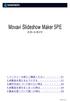 1. インストール前にご確認ください 01 2. 本製品を使えるようにする 01 3. 操作方法について知りたい時は 04 4. 本製品を使わなくなった時は 04 5. 製品を使っていて困った時は 04 S180619_02 1 インストール前に本製品を使えるようにするご確認ください 2 アプリケーションのインストールを行本製品を使用するには 以下の2つの作なうと 以下のような画面が表示され業が必要です
1. インストール前にご確認ください 01 2. 本製品を使えるようにする 01 3. 操作方法について知りたい時は 04 4. 本製品を使わなくなった時は 04 5. 製品を使っていて困った時は 04 S180619_02 1 インストール前に本製品を使えるようにするご確認ください 2 アプリケーションのインストールを行本製品を使用するには 以下の2つの作なうと 以下のような画面が表示され業が必要です
高橋名人の冒険島
 1 ご使用になる前に 遊びかた 2 操作方法 3 ゲームの始めかた 4 ゲームの進めかた 5 画面の見かた 6 アイテムの説明 VC( バーチャルコンソール ) で使える機能 7 VC 中断セーブ 8 VCメニュー 9 まるごとバックアップ機能 10 コントローラー 設定 この製品について 11 権利表記など 困ったときは 12 お問い合わせ先 WUP-N-FBGJ-JPN 1 ご使用になる前に このたびは
1 ご使用になる前に 遊びかた 2 操作方法 3 ゲームの始めかた 4 ゲームの進めかた 5 画面の見かた 6 アイテムの説明 VC( バーチャルコンソール ) で使える機能 7 VC 中断セーブ 8 VCメニュー 9 まるごとバックアップ機能 10 コントローラー 設定 この製品について 11 権利表記など 困ったときは 12 お問い合わせ先 WUP-N-FBGJ-JPN 1 ご使用になる前に このたびは
MOTHER2 ギーグの逆襲
 1 ご使用になる前に 遊びかた 2 操作方法 3 ゲームの始めかた 4 ゲームの進めかた 5 画面の見かた 6 コマンド 7 モンスターとの戦い 8 セーブについて VC( バーチャルコンソール ) で使える機能 9 VC 中断セーブ 10 VCメニュー 11 まるごとバックアッ プ機能 12 コントローラー 設定 13 Wiiリモコンを使 用する WUP-N-JBBJ-JPN この製品について 14
1 ご使用になる前に 遊びかた 2 操作方法 3 ゲームの始めかた 4 ゲームの進めかた 5 画面の見かた 6 コマンド 7 モンスターとの戦い 8 セーブについて VC( バーチャルコンソール ) で使える機能 9 VC 中断セーブ 10 VCメニュー 11 まるごとバックアッ プ機能 12 コントローラー 設定 13 Wiiリモコンを使 用する WUP-N-JBBJ-JPN この製品について 14
ウェブ会員新規登録方法 ( パソコン及びスマートフォンから ) 1. にアクセスし 初回来場特典 ( 明治大学カード会員 JAF 会員 フクラムカード会員の方のみ ) お名前 フリガナ 性別 生年月日( 例 :1980/01/01) 郵便番
 猪苗代スキー場 Re:born CLUB 会員マニュアル目次 (2015 年 11 月 20 日改訂 )! ウェブ会員新規登録方法 " パソコン及びスマートフォン (P.2) " 携帯電話 (P.5)! カード会員からウェブ会員への移行方法 " パソコン及びスマートフォン (P.9) " 携帯電話 (P.13)! マイページの利用方法 " マイページへのアクセス及びログイン (P.17) " マイページトップ
猪苗代スキー場 Re:born CLUB 会員マニュアル目次 (2015 年 11 月 20 日改訂 )! ウェブ会員新規登録方法 " パソコン及びスマートフォン (P.2) " 携帯電話 (P.5)! カード会員からウェブ会員への移行方法 " パソコン及びスマートフォン (P.9) " 携帯電話 (P.13)! マイページの利用方法 " マイページへのアクセス及びログイン (P.17) " マイページトップ
??????SGDL
 1. インストール前にご確認ください 01 2. 本製品を使えるようにする 01 3. 操作方法について知りたい時は 03 4. ご使用前にご確認ください 03 5. 製品を使っていて困った時は 03 6. 本製品を使わなくなった時は 04 S261016_02 1 インストール前に本製品を使えるようにするご確認ください 2 本製品を使用するには 以下の 2つの作業 アプリケーションのインストールを行が必要です
1. インストール前にご確認ください 01 2. 本製品を使えるようにする 01 3. 操作方法について知りたい時は 03 4. ご使用前にご確認ください 03 5. 製品を使っていて困った時は 03 6. 本製品を使わなくなった時は 04 S261016_02 1 インストール前に本製品を使えるようにするご確認ください 2 本製品を使用するには 以下の 2つの作業 アプリケーションのインストールを行が必要です
ThinkFree Office2013対応版
 1. インストール前にご確認ください 01 2. 本製品を使えるようにする 01 3. 操作方法について知りたい時は 03 4. ご使用前にご確認ください 03 5. 本製品を使わなくなった時は 04 6. 製品を使っていて困った時は 04 1 インストール前に本製品を使えるようにするご確認ください 2 アプリケーションのインストールを行 ThinkFree Office を使用するには 以下のなうと
1. インストール前にご確認ください 01 2. 本製品を使えるようにする 01 3. 操作方法について知りたい時は 03 4. ご使用前にご確認ください 03 5. 本製品を使わなくなった時は 04 6. 製品を使っていて困った時は 04 1 インストール前に本製品を使えるようにするご確認ください 2 アプリケーションのインストールを行 ThinkFree Office を使用するには 以下のなうと
悪魔城ドラキュラ
 1 ご使用になる前に 遊びかた 2 操作方法 3 ゲームの始めかた 4 ゲームの進めかた 5 画面の見かた 6 使用できるアイテム 7 その他のアイテム 8 セーブについて VC( バーチャルコンソール ) で使える機能 9 VC 中断セーブ 10 VCメニュー 11 まるごとバックアッ プ機能 12 コントローラー 設定 この製品について 13 権利表記など WUP-N-FB3J-JPN 14 お問い合わせ先
1 ご使用になる前に 遊びかた 2 操作方法 3 ゲームの始めかた 4 ゲームの進めかた 5 画面の見かた 6 使用できるアイテム 7 その他のアイテム 8 セーブについて VC( バーチャルコンソール ) で使える機能 9 VC 中断セーブ 10 VCメニュー 11 まるごとバックアッ プ機能 12 コントローラー 設定 この製品について 13 権利表記など WUP-N-FB3J-JPN 14 お問い合わせ先
事業所マイページ操作マニュアル ご利用になる前に : マイページ閲覧の注意点 1. 事業所マイページ閲覧方法 ( お気に入り登録方法 ) 2. ファイル送受信 3. 各種ツール 4. 定型書類の閲覧 5. パスワードの再設定 2
 事業所マイページ 操作マニュアル 株式会社セルズ 事業所マイページ操作マニュアル ご利用になる前に : マイページ閲覧の注意点 1. 事業所マイページ閲覧方法 ( お気に入り登録方法 ) 2. ファイル送受信 3. 各種ツール 4. 定型書類の閲覧 5. パスワードの再設定 2 ご利用になる前に : マイページ閲覧の注意点 1. 自動的に ログインページ に戻る現象について ( タイムアウト ) Cells
事業所マイページ 操作マニュアル 株式会社セルズ 事業所マイページ操作マニュアル ご利用になる前に : マイページ閲覧の注意点 1. 事業所マイページ閲覧方法 ( お気に入り登録方法 ) 2. ファイル送受信 3. 各種ツール 4. 定型書類の閲覧 5. パスワードの再設定 2 ご利用になる前に : マイページ閲覧の注意点 1. 自動的に ログインページ に戻る現象について ( タイムアウト ) Cells
1 ご使用になる前に 遊びかた 2 操作方法 3 ゲームの始めかた 4 ゲームの進めかた 5 画面の見かた 6 パンチとスタミナ 7 パスキーについて VC( バーチャルコンソール ) で使える機能 8 VC 中断セーブ 9 VCメニュー 10 まるごとバックアッ プ機能 11 コントローラー 設定
 1 ご使用になる前に 遊びかた 2 操作方法 3 ゲームの始めかた 4 ゲームの進めかた 5 画面の見かた 6 パンチとスタミナ 7 パスキーについて VC( バーチャルコンソール ) で使える機能 8 VC 中断セーブ 9 VCメニュー 10 まるごとバックアッ プ機能 11 コントローラー 設定 この製品について 12 権利表記など WUP-N-FAKJ-JPN 13 お問い合わせ先 困ったときは
1 ご使用になる前に 遊びかた 2 操作方法 3 ゲームの始めかた 4 ゲームの進めかた 5 画面の見かた 6 パンチとスタミナ 7 パスキーについて VC( バーチャルコンソール ) で使える機能 8 VC 中断セーブ 9 VCメニュー 10 まるごとバックアッ プ機能 11 コントローラー 設定 この製品について 12 権利表記など WUP-N-FAKJ-JPN 13 お問い合わせ先 困ったときは
LINE
 6 便利なアプリ LINE( ライン ) を使ってみよう お子さんやお孫さん 友人から LINEやってないの? と聞かれたことはありませんか? LINE( ライン ) は スマートフォンなどで利用できる大人気のコミュニケーションツールです 機能 サービスについては 2016 年 12 月現在のもので 予告なく変更される可能性があります 1. LINE で何ができるの? LINE は メッセージの交換や無料の通話ができるアプリです
6 便利なアプリ LINE( ライン ) を使ってみよう お子さんやお孫さん 友人から LINEやってないの? と聞かれたことはありませんか? LINE( ライン ) は スマートフォンなどで利用できる大人気のコミュニケーションツールです 機能 サービスについては 2016 年 12 月現在のもので 予告なく変更される可能性があります 1. LINE で何ができるの? LINE は メッセージの交換や無料の通話ができるアプリです
アドベンチャーズ オブ ロロ
 1 ご使用になる前にはじめに 2 ゲーム紹介 3 操作方法 4 1Pと2Pの切り替え 5 ゲームの始めかた 6 ゲームの終わりかた 7 VCで使える機能ゲームの遊びかた 8 画面の見かた 9 ゲームの進めかたその他 10 アイテムと地形 11 キャラクター紹介 12 お問い合わせ先 困ったときは 1 ご使用になる前に ご使用になる前に この電子説明書をよくお読みいただき 正しくお使いください 安全に使用するために本ソフトをご使用になる前に
1 ご使用になる前にはじめに 2 ゲーム紹介 3 操作方法 4 1Pと2Pの切り替え 5 ゲームの始めかた 6 ゲームの終わりかた 7 VCで使える機能ゲームの遊びかた 8 画面の見かた 9 ゲームの進めかたその他 10 アイテムと地形 11 キャラクター紹介 12 お問い合わせ先 困ったときは 1 ご使用になる前に ご使用になる前に この電子説明書をよくお読みいただき 正しくお使いください 安全に使用するために本ソフトをご使用になる前に
共通フィルタの条件を設定する 迷惑メール検知 (SpamAssassin) の設定 迷惑メール検知 (SpamAssassin) とは.
 目次 はじめに サービス内容............................................................ 8 基本サービス.......................................................... 8 オプションサービス....................................................
目次 はじめに サービス内容............................................................ 8 基本サービス.......................................................... 8 オプションサービス....................................................
ワイヤレスセンサモジュール取扱説明書
 スポーツセンシング 遠隔制御アプリケーション (For Windows) [ スポーツセンシング無線 ] 目次 1. 概要... 3 1.1 はじめに... 3 2. 遠隔制御アプリケーション... 4 2.1 はじめに... 4 2.2 アプリケーションの構成... 4 3. 機能詳細... 5 3.1 共通メニュー... 5 3.1.1. 接続... 5 3.1.1. COM ポート... 5
スポーツセンシング 遠隔制御アプリケーション (For Windows) [ スポーツセンシング無線 ] 目次 1. 概要... 3 1.1 はじめに... 3 2. 遠隔制御アプリケーション... 4 2.1 はじめに... 4 2.2 アプリケーションの構成... 4 3. 機能詳細... 5 3.1 共通メニュー... 5 3.1.1. 接続... 5 3.1.1. COM ポート... 5
OSバージョンアップ手順書(pc)[REGZA Phone T-01C]
![OSバージョンアップ手順書(pc)[REGZA Phone T-01C] OSバージョンアップ手順書(pc)[REGZA Phone T-01C]](/thumbs/93/111317361.jpg) REGZA Phone T-01C OS バージョンアップ手順書 ~ パソコンを利用してバージョンアップする ~ このたびは REGZA Phone T-01C( 以下 T-01C とします) をお買い上げいただきまして 誠にありがとうございました T-01C の本体 OS を Android OS 2.1 から Android OS 2.2 にバージョンアップするための OS バージョンアップ手順をご説明いたします
REGZA Phone T-01C OS バージョンアップ手順書 ~ パソコンを利用してバージョンアップする ~ このたびは REGZA Phone T-01C( 以下 T-01C とします) をお買い上げいただきまして 誠にありがとうございました T-01C の本体 OS を Android OS 2.1 から Android OS 2.2 にバージョンアップするための OS バージョンアップ手順をご説明いたします
「みえますねっと年間パック」のはじめかた・i-PRO/BB-Sシリーズ
 みえますねっと年間パック のはじめかた i-pro/bb-s シリーズ 年間パックのライセンスキーシートを使って みえますねっと の利用を開始するまでの準備や設定について説明します ( 月額支払いで利用する みえますねっと の説明ではありませんので ご注意ください ) 本書はi-PRO/BB-Sシリーズのカメラをご利用の場合の説明です 主な流れは以下のとおりです 1 事前確認 ( 機器 環境 )(
みえますねっと年間パック のはじめかた i-pro/bb-s シリーズ 年間パックのライセンスキーシートを使って みえますねっと の利用を開始するまでの準備や設定について説明します ( 月額支払いで利用する みえますねっと の説明ではありませんので ご注意ください ) 本書はi-PRO/BB-Sシリーズのカメラをご利用の場合の説明です 主な流れは以下のとおりです 1 事前確認 ( 機器 環境 )(
